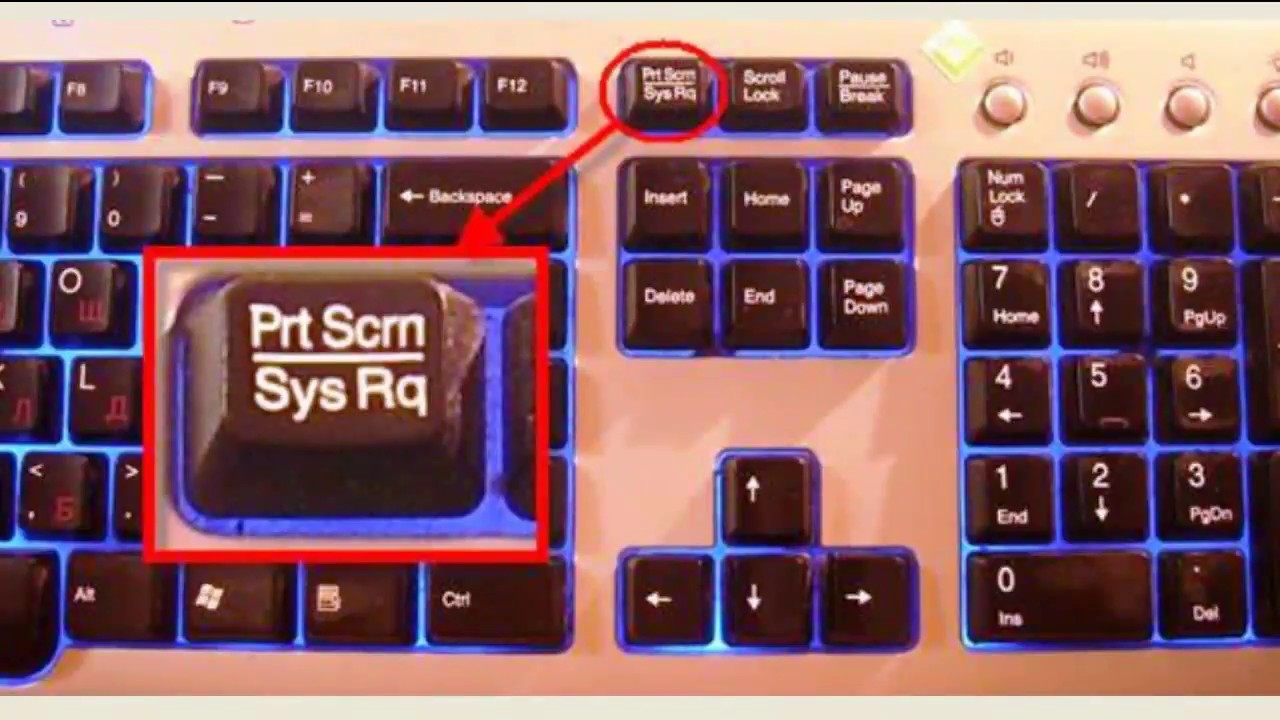Почему не запускается игра
В этой статье я не буду описывать, почему не запускается игра танки, симс, гта, варфейс, сталкер, майнкрафт, warface, rage, мафия, скайрим, кроссфаер, хитман, citadels, minecraft, террария, трансформеры, dark, турок, wot, magicka, spore, аватария, deadpool, crashday или reus
Здесь я укажу, что у вас обязательно должно быть установлено и настроено, чтобы абсолютно все игры на компьютере или ноутбуке с операционными системами XP, windows 7 или виндовс 8 устанавливались, запускались и прекрасно работали.
Первое, почему не запускаться игры – не установлены обновления системы. Обязательно установите все обновления, за исключением тех, что отвечают за безопасность, эти на игры не влияют.
Для этого перейдите в панель управления и нажмите на «центр обновления виндовс». Далее в этом же окне, верху слева нажмите «поиск обновлений», подождите и если система найдет, установите.
Второе, почему игры не запускаться – отсутствие библиотек.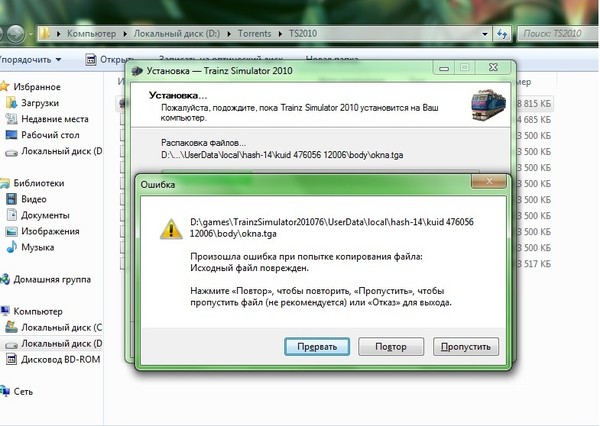 Одна из них NET Framework. Вставьте ссылку ниже в адресную строку браузера и скачайте все NET Framework (3.5, 4, 4.5)
Одна из них NET Framework. Вставьте ссылку ниже в адресную строку браузера и скачайте все NET Framework (3.5, 4, 4.5)
Также некоторые скачанные игры не будут запускаться, если не установлены все версии исполняемых библиотек DirectX. Поэтому вставляем ссылку ниже в браузер и все обновляем.
http://www.microsoft.com/ru-ru/download/details.aspx?id=35
Теперь пожалуй, самый важный момент (особенно он касается виндовс 8), у вас должны мыть установлены все игровые DLL.
Без них не запуститься даже установка игры, а не уже установленная. Эти компоненты помещены в оболочку под названием «xliveredist». Хватаем ниже ссылку, скачиваем и распаковываем.
http://topdownloads.ru/programs/file/xliveredist/3386574.htmЕще один пакет, который может оказать влияние на запуск игр Visual C++ , под названием «vcredist». Скачать его можно воспользовавшись ссылкой под этой строкой, только смотрите на разрядность (по ссылке для 32, возможно у вас 64).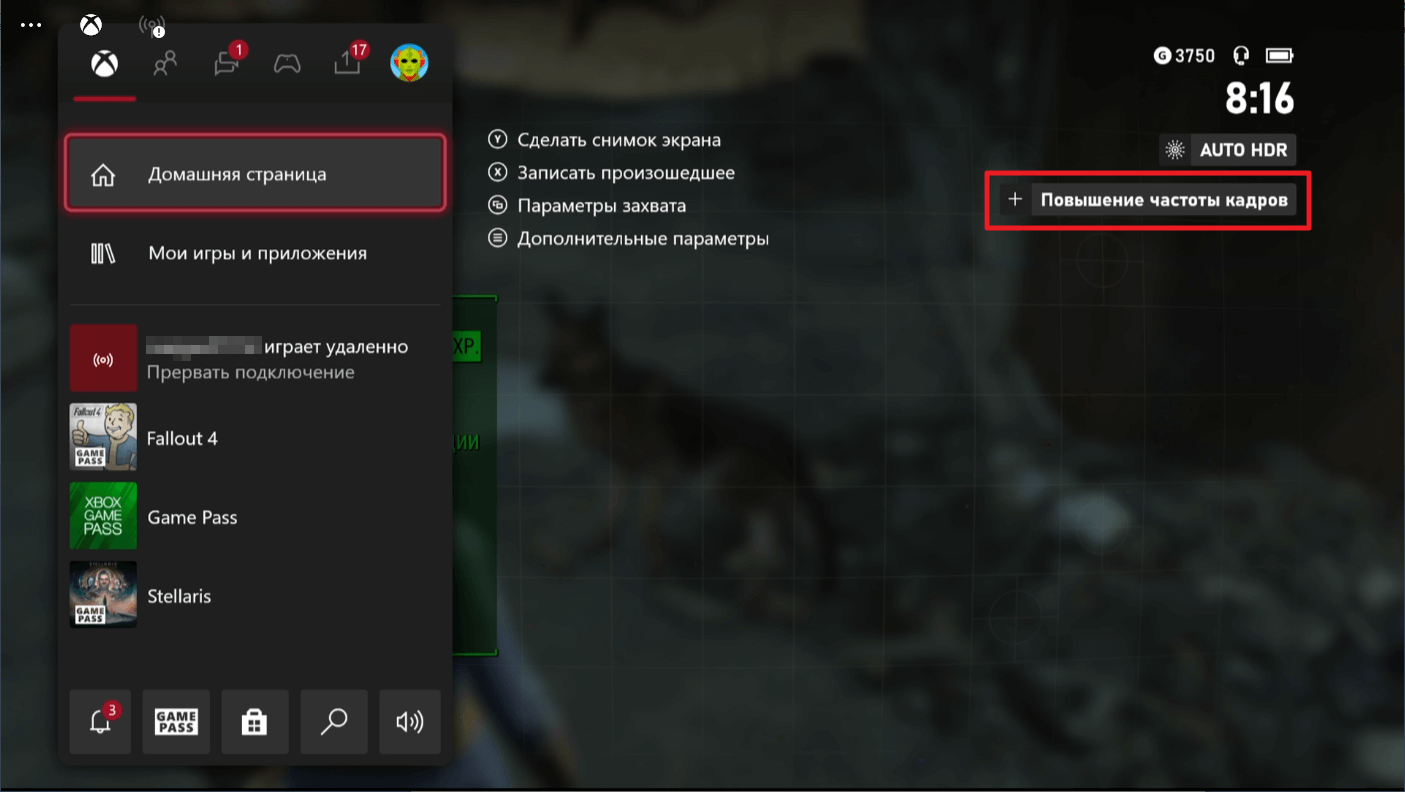
Программа для устранения сбоев запуска игр
Если вы сделали все что описано выше, а игры и дальше не запускается, тогда переходите по этой ссылке и скачивайте специальную программу.
Она не только произведет диагностику, где будет указано, почему на вашем ПК игры не запускаются, но и просканирует его на наличие всех необходимых игровых драйверов.
После сканирования (в случае надобности) появиться прямая ссылка на скачивание.
Для этого просто верху нажмите «инструменты» и кликните по опции «драйвера».
Также при помощи программы сможете запускать игры с значительным ускорением (она настроит компьютер или ноутбук на самую большую производительность).
Конечно, даже применив все, что описано в этой статье, некоторые приложения могут не запуститься, только это уже сугубо личные компьютерные причины, которые могут появиться у всех и решаются индивидуально – пишите в комментариях – посмотрим, обсудим и проблему решим. Успехов!
Проблемы при переносе приложения или игры на устройство
Когда вы хотите переместить игру или приложение с одного устройства на другое, иногда это может не удаваться сделать.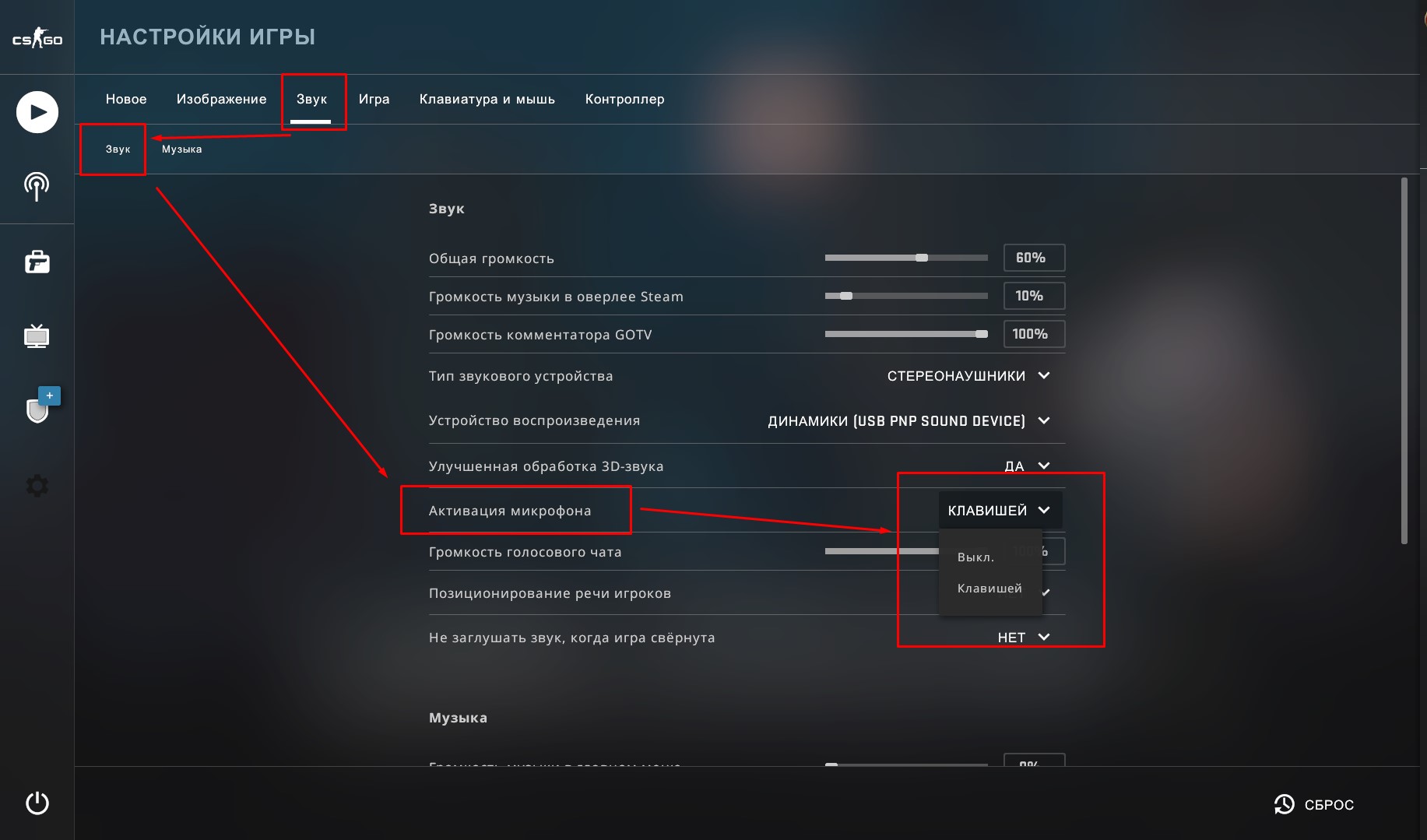 Проверьте следующее.
Проверьте следующее.
-
Не превысили ли вы ограничение на количество устройств? Если вы используете с Microsoft Store максимальное количество устройств (равное 10 шт.), удалите одно из них, чтобы можно было добавить новое.
1. Перейдите на страницу account.microsoft.com/devices, войдите в систему и найдите устройство, которое нужно удалить.
2. Выберите Показать сведения или Управление.
3. Под именем устройства выберите Дополнительные действия > Удалить и следуйте инструкциям. Дополнительные сведения см. в разделах Как войти в учетную запись Майкрософт и Управление устройствами, которые используются с вашей учетной записью Майкрософт. -
На ваших устройствах используется одна и та же версия Windows? Некоторые приложения и игры работают не во всех версиях Windows. Сведения об обновлении Windows см.
 в разделе Центр обновления Windows: вопросы и ответы.
в разделе Центр обновления Windows: вопросы и ответы. -
Если игра или приложение не отображаются на консоли Xbox One, перейдите в раздел Мои игры и приложения > Готово к установке. Чтобы устанавливать игры и приложения автоматически, убедитесь, что вы выполняете установку на вашу домашнюю консоль Xbox, и выберите
-
Если вы не можете найти игру или приложение после их переноса на свой компьютер, вы можете просмотреть свои покупки в Microsoft Store на компьютере.
1. В поле Поиск на панели задач введите Microsoft Store и выберите Microsoft Store в списке результатов.
2. Выберите -
Есть вопросы о вашем ключе продукта? Дополнительные сведения см. в разделе Поиск и установка загрузок из Microsoft Store.
-
Некоторые приложения или игры работают только на определенных типах устройств. В этом случае может отобразиться сообщение об ошибке, связанной с совместимостью. Если это произошло, найдите совместимую версию необходимого приложения или игры в Microsoft Store.
Открыть Microsoft Store
Когда вы хотите переместить игру или приложение с одного устройства на другое, иногда это может не удаваться сделать. Проверьте следующее.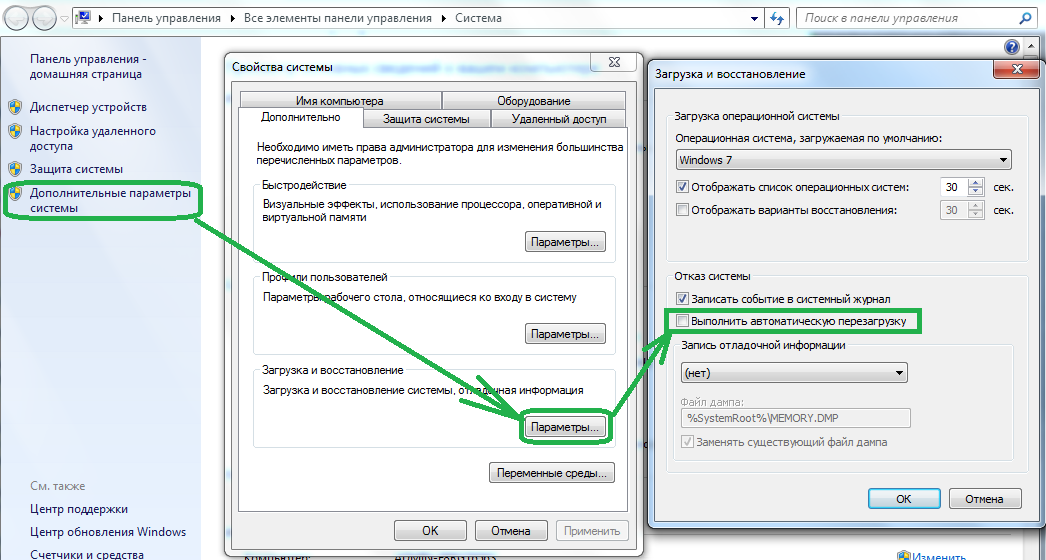
-
Не превысили ли вы ограничение на количество устройств? Если вы используете с Microsoft Store максимальное количество устройств (равное 10 шт.), удалите одно из них, чтобы можно было добавить новое.
1. Перейдите на страницу account.microsoft.com/devices, войдите в систему и найдите устройство, которое нужно удалить.
3. Под именем устройства выберите Дополнительные действия > Удалить и следуйте инструкциям. Дополнительные сведения см. в разделах Как войти в учетную запись Майкрософт и Управление устройствами, которые используются с вашей учетной записью Майкрософт. -
На ваших устройствах используется одна и та же версия Windows? Некоторые приложения и игры работают не во всех версиях Windows. Сведения об обновлении Windows см. в разделе Центр обновления Windows: вопросы и ответы.

-
Если игра или приложение не отображаются на консоли Xbox One, перейдите в раздел Мои игры и приложения > Готово к установке. Чтобы устанавливать игры и приложения автоматически, убедитесь, что вы выполняете установку на вашу домашнюю консоль Xbox, и выберите Настройки в разделе Система > Обновления и загрузки > Обновлять мои игры и приложения. Дополнительные сведения о домашней консоли Xbox см. в разделе Как назначить консоль Xbox One домашней консолью.
-
Если вы не можете найти игру или приложение после их переноса на свой компьютер, вы можете просмотреть свои покупки в Microsoft Store на компьютере.
2. Выберите Библиотека или > Моя библиотека > Все принадлежащие мне элементы и прокрутите список результатов, чтобы найти игру или приложение, которые вы перенесли.
-
Есть вопросы о вашем ключе продукта? Дополнительные сведения см. в разделе Поиск и установка загрузок из Microsoft Store.
-
Некоторые приложения или игры работают только на определенных типах устройств. В этом случае может отобразиться сообщение об ошибке, связанной с совместимостью. Если это произошло, найдите совместимую версию необходимого приложения или игры в Microsoft Store.
Откройте Microsoft Store
Если не работают игры и тренажеры — Kid-mama
Если у Вас в браузере Google Chrome не работают тренажёры, попробуйте для начала выполнить несколько шагов:
Шаг 1. Нажмите на кружок с восклицательным знаком перед названием сайта в браузерной строке:
Щаг 2: В открывшемся диалоговом окне найдите Flash и нажмите на треугольник на кнопке:Шаг 3. Выберите «Разрешить» и закройте диалоговое окно:
Выберите «Разрешить» и закройте диалоговое окно:
Шаг 4. Перезагрузите страницу:
Результат:
! Внимание! В ближайшее время все flash тренажёры на сайте kid-mama.ru будут переведены в формат HTML5. В этом формате игры и тренажёры открываются в любом браузере и на любом устройстве. Следите за обновлениями в группе ВК
Почему могут не работать тренажёры?
У вас не работает Adobe Flash Player. Это происходит по следующим причинам:
Не все браузеры поддерживают флеш. Мы рекомендуем вам установить браузер Google Chrome.
Если тренажеры не работают в Google Chrome, причины могут быть две:
- Ваш браузер устарел. Обязательно обновите его. После обновления нужно проверить настройки браузера, конкретно — дополнительные настройки, настройки контента. В настройках контента откройте пункт flash и включите «Разрешить flash на сайтах».
 При этом отключите настройку «Всегда спрашивать», иначе вместо игры будет черный прямоугольник:
При этом отключите настройку «Всегда спрашивать», иначе вместо игры будет черный прямоугольник:
Если нет пункта «Разрешить Flash на сайтах, нужно добавить сайт kid-mama.ru в «Разрешить»:
Подробно можно почитать здесь:
2. Adobe Flash Player устарел, и его нужно обновить.
В браузере Chrom зайдите на страницу chrome://components и нажмите под Adobe Flash Player «проверить обновления».
После этого, обычно, Adobe Flash Player обновляется автоматически и игры начинают работать.
Если не помогает, значит у Вас старая версия Adobe Flash Player. Установите новую версию, перейдя по ссылке:
Загрузка Adobe Flash Player
После этого перезагрузите
Если у вас другой браузер, действуйте аналогично.
Как запускать флеш игры в 2021 году — 8 вариантов для Windows, MacOS и Android
С первых минут 12 января 2021 года заблокирован показ Flash-контента. Об этом нам сообщали еще в 2020 году и, несмотря на нежелание верить в это событие, оно произошло. Что же делать, если не работает Флеш Плеер? Как запускать любимые браузерные игры? Не волнуйтесь, у нас есть целых восемь способов, которые вам помогут!
Об этом нам сообщали еще в 2020 году и, несмотря на нежелание верить в это событие, оно произошло. Что же делать, если не работает Флеш Плеер? Как запускать любимые браузерные игры? Не волнуйтесь, у нас есть целых восемь способов, которые вам помогут!
Внимание!
Для всех браузеров в обязательном порядке устанавливайте Adobe Flash 27 версии. Пользуйтесь нашей инструкцией — она доступна по этой ссылке. Если вам нужно проверить работоспособность Flash, запускайте браузерную игру Dragon Knight по этой ссылке и тестируйте. Также советуем попробовать новую MMORPG Лига Шторма — она работает на HTML5, поэтому Flash-плеер ей не нужен.
Лаунчер от RBK Games
Самый удобный способ дальше играть в браузерные игры на платформе RBK Games после прекращения поддержки технологии Flash. Среди его преимуществ — быстрая установка, ссылки на все актуальные браузерные игры от RBK Games, удобная кнопка очистки кэша для исправления большинства проблем, высокая производительность и возможность одновременного запуска нескольких игр. Кроме того, при помощи лаунчера вы сможете менять версии Flash, улучшая стабильность любимых игр, пользоваться окошком технической поддержки и читать интересные статьи, новости и обзоры. Скачайте лаунчер по ссылке и установите. Вот подробная инструкция — жмите сюда и внимательно ей следуйте.
Кроме того, при помощи лаунчера вы сможете менять версии Flash, улучшая стабильность любимых игр, пользоваться окошком технической поддержки и читать интересные статьи, новости и обзоры. Скачайте лаунчер по ссылке и установите. Вот подробная инструкция — жмите сюда и внимательно ей следуйте.
FreeU
Бесплатный браузер, который в основном используется для доступа к заблокированным сайтам и социальным сетям. В нем есть встроенные VPN и Unity-плеер. Но также он подходит и для браузерных игр на Adobe Flash. Для запуска FreeU нужно иметь операционную систему Windows 7 и выше. Скачать браузер можно по этой ссылке. На некоторых системах Flash будет работать по умолчанию без дополнительных манипуляций. Однако, если у вас возникнут проблемы, просто ставьте 27 версию Flash — переходите по этой ссылке и читайте инструкцию
Pale Moon
Бесплатный браузер с открытыми исходниками, который несколько лет назад создали на основе кода Firefox/Mozilla. Его выпустили как общественный проект, доступный для совместной разработки всеми желающими с целью создать полнофункциональный браузер с максимально удобной работы в интернете.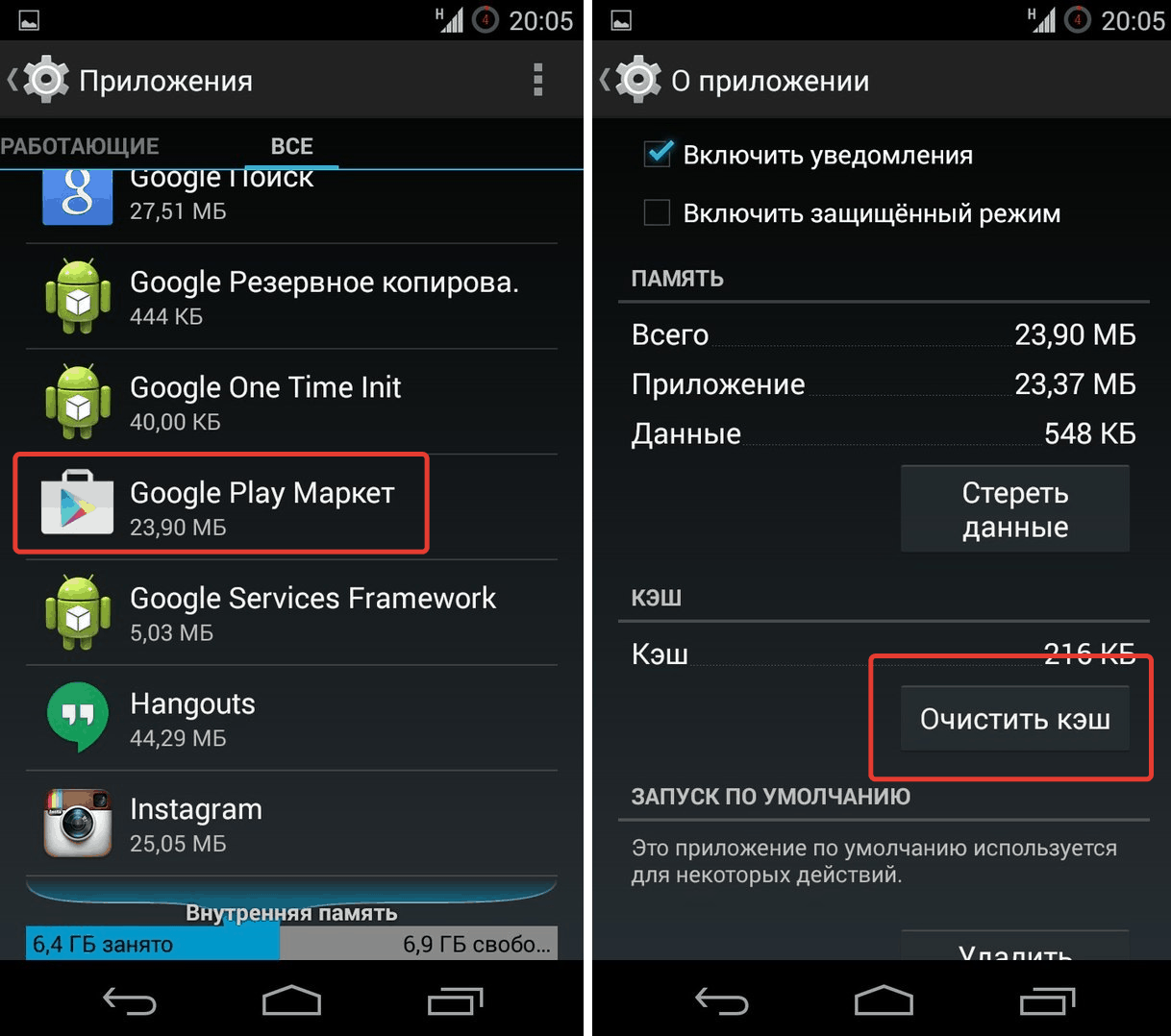 Пройдите по этой ссылке на официальный сайт, чтобы скачать браузер с поддержкой Flash, используя кнопки, указанные на скриншоте.
Пройдите по этой ссылке на официальный сайт, чтобы скачать браузер с поддержкой Flash, используя кнопки, указанные на скриншоте.
В Pale Moon Adobe Flash Player не заблокировали. Правда, вам все равно придется скачать 27 версию Flash — читайте вот эту инструкцию.
Mypal
Бесплатный браузер, основанный на движке Pale Moon. Ключевая его особенность в том, что он до сих пор отлично работает на Windows XP — владельцам старых компьютеров и любителям этой теперь уже устаревшей операционной системы качать обязательно. Также Mypal без проблем запускается на Windows 7 и Windows 10. И это один из немногих браузеров с поддержкой Flash. Так что, используйте его на любой системе — браузерные игры будут работать. Переходите по этой ссылке на официальный сайт, жмите на зеленую кнопку «Download Mypal», качайте установщик, запускайте его, соглашайтесь со всеми требованиями, немного ждите — готово!
Браузер Maxthon
Браузер от китайской компании Maxthon International Limited, в котором тоже останется поддержка Флеш плеера. Он входит в список самых популярных в мире браузеров и постоянно развивается. Ключевая его особенность — облачные технологии. Все ваши вкладки, история и даже скачанные файлы будут сохранены и вы сможете воспользоваться ими в любой момент. Можно также отключить эту функцию для полной конфиденциальности. Но главное, что браузер производительный и позволит комфортно играть в ваши любимые флеш игры. Держите ссылку для скачивания. На случай проблем с установкой мы приготовили инструкцию — вот ссылка.
Он входит в список самых популярных в мире браузеров и постоянно развивается. Ключевая его особенность — облачные технологии. Все ваши вкладки, история и даже скачанные файлы будут сохранены и вы сможете воспользоваться ими в любой момент. Можно также отключить эту функцию для полной конфиденциальности. Но главное, что браузер производительный и позволит комфортно играть в ваши любимые флеш игры. Держите ссылку для скачивания. На случай проблем с установкой мы приготовили инструкцию — вот ссылка.
Браузер Falkon
Минималистичный, а потому очень производительный браузер, который изначально создавали в обучающих целях, а затем превратили в полноценный проект. У Falkon есть все самые популярные функции современных браузеров. И он продолжит поддержку Flash Player в 2021 году. Переходите по этой ссылке, скачивайте и устанавливайте, придерживаясь нашей инструкции.
Chrome Flash Edition
А почему бы не убрать автоматические обновления из стандартного браузера Chrome? Таким вопросом задались народные умельцы и сделали Chrome Flash Edition — обычный браузер Chrome свежей версии, в котором никогда не пропадет поддержка Adobe Flash Player. Единственный минус — без обновлений вы не получите свежие патчи, улучшения и новые функции. Но Chrome Flash Edition можно использовать в качестве второстепенного браузера, исключительно для флеш игр. Мы подготовили инструкцию, в которой есть ссылки для скачивания браузера и все шаги по его установке — заходите и устанавливайте.
Единственный минус — без обновлений вы не получите свежие патчи, улучшения и новые функции. Но Chrome Flash Edition можно использовать в качестве второстепенного браузера, исключительно для флеш игр. Мы подготовили инструкцию, в которой есть ссылки для скачивания браузера и все шаги по его установке — заходите и устанавливайте.
Avant Browser
Быстрый бесплатный браузер с поддержкой Flash Player для Windows с дружественным интерфейсом и регулярными обновлениями. Он хорошо оптимизирован, требует минимум оперативной памяти, имеет встроенный ускоритель загрузок и популярный режим инкогнито. О других фичах Avant Browser можете почитать на его официальном сайте. А лучше сразу переходите по этой ссылке и качайте. Ниже на скриншоте мы указали, какую именно кнопку нужно нажать для скачивания.
После скачивания, запускайте установщик, соглашайтесь со всеми его требованиями и немного ждите. Все, браузер установлен. Запустив его, вы заметите справа от строки поиска иконку, при помощи которой можно менять движки обработки страницы (от IE, Mozilla Firefox или Chrome).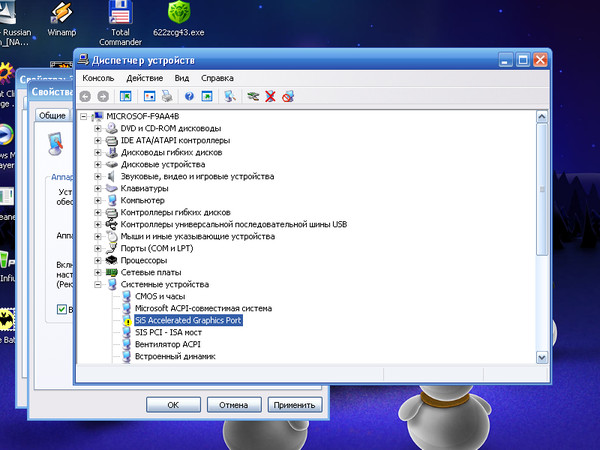 Поэкспериментируйте, на разных ПК разные движки могут быть производительнее.
Поэкспериментируйте, на разных ПК разные движки могут быть производительнее.
Mustang Browser
Многофункциональный и мощный браузер, который в свое время предоставлял услуги проксирования и VPN, а также имел инструменты для создания скриншотов и другие полезные функции. К сожалению, поддержка браузера прекратилась, но мы сохранили его для вас — качайте по этой ссылке.
Примечание
Так как браузер старый, некоторые страницы, созданные после 2018 года, могут отображаться в нем некорректно. Тем не менее, он отлично подходит для Flash-игр и без проблем с ними справляется.
CentBrowser
Самый продвинутый в плане дополнительных функций браузер на движке Chromium. Переходите на его официальный сайт по ссылке, нажимайте на большую оранжевую кнопку «Download» и качайте. Вы получите полноценный браузер со всеми популярными фишками, отличной оптимизацией и широкими возможностями кастомизации. Но, главное, что после установки 27 версии Flash он будет работать со всеми вашими Flash-играми.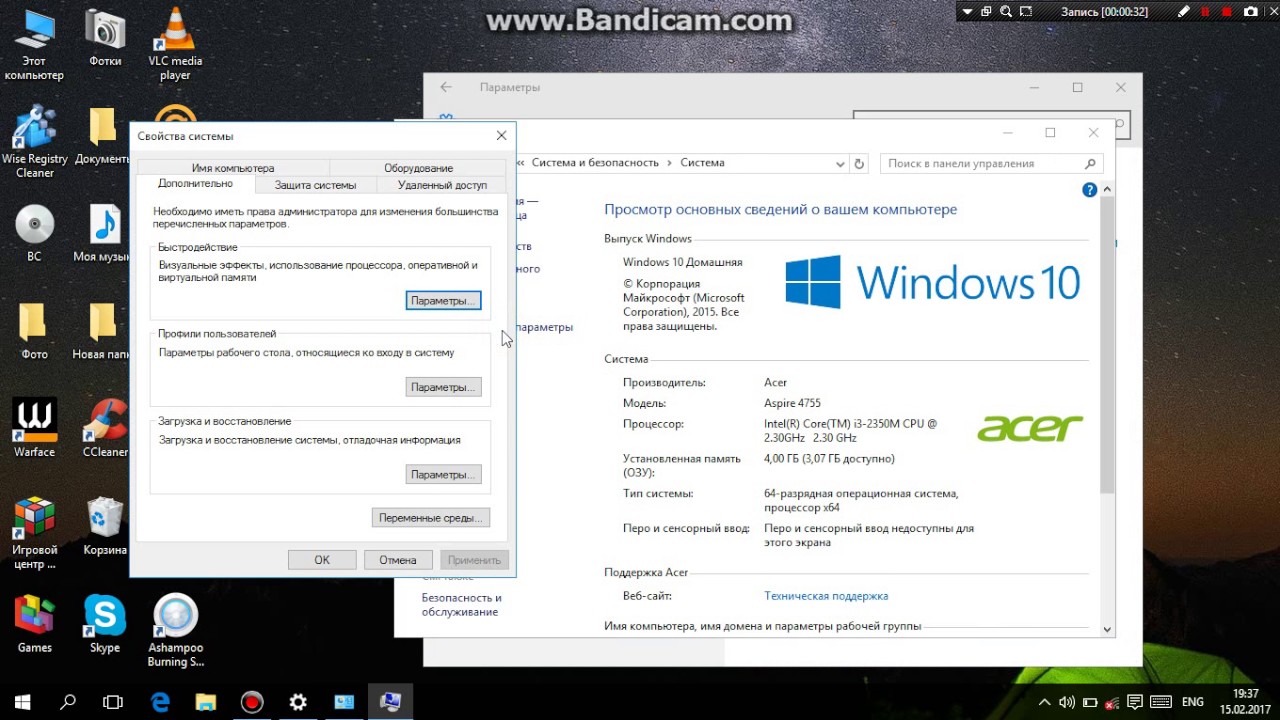
Basilisk
Браузер, основанный на движке Goanna и предназначенный в первую очередь для разработчиков. Во все сложные подробности посвящать вас не будем, при желании можете почитать о них на официальном сайте. Главное, что Basilisk пока поддерживает Adobe Flash и с его помощью вы сможете играть. В будущем, возможно, поддержка прекратится — в этом случае пишите нам в поддержку или оставляйте комментарии под статьей, мы обновим информацию. Сейчас же нажимайте вот на эту ссылку и качайте, выбирая ссылку рядом со своим регионом и операционной системой, которая у вас установлена.
Comodo Ice Dragon
Многофункциональный и очень быстрый браузер на основе Firefox, оснащенный дополнительной защитой от вирусов и подозрительного контента. Он нетребовательный к ресурсам компьютера и полностью совместим со всеми плагинами Firefox (очень удобно, если вы были его активным пользователем). Переходите по этой ссылке и качайте, нажав на большую зеленую кнопку «Скачать бесплатно». Если в будущем браузер вдруг прекратит поддержку Adobe Flash, обязательно сообщите об этом в комментариях или нам на почту.
Если в будущем браузер вдруг прекратит поддержку Adobe Flash, обязательно сообщите об этом в комментариях или нам на почту.
CLIQZ
Бесплатный и шустрый браузер на основе Firefox с быстрым поиском, защитой от фишинговых атак и блокировкой от раздражающей рекламы и объявлений. Нас же он интересует в первую очередь потому, что в нем не заблокирован Adobe Flash. Сам браузер уже официально не поддерживается. Но мы смогли сохранить его специально для вас — качайте версию для 32-битной ОС вот здесь, а для 64-битной — по этой ссылке.
Примечание
Во время установки браузера уберите вот эту галочку:
QupZilla.2.2.6
Прародитель любимого всеми нами браузера Falcon, легший в его основу. Несмотря на почтенный возраст, QupZilla.2.2.6 все еще отлично справляется с играми и быстро работает. Найти его установщик непросто, но мы сделали это для вас — нажимайте на ссылку и качайте.
Lunascape
Бесплатный быстрый браузер, который установили уже более двадцати миллионов пользователей по всему миру. Присоединяйтесь к ним, используя вот эту ссылку — нажимайте на кнопку Free Download, ждите, устанавливайте.
Присоединяйтесь к ним, используя вот эту ссылку — нажимайте на кнопку Free Download, ждите, устанавливайте.
Как и в случае с Avant Browser, у него несколько движков. На скриншоте показано, куда нужно нажимать для их изменения. Экспериментируйте и тестируйте, на каком движке конкретно на вашем ПК этот браузер работает лучше. Adobe Flash здесь работает на движке Gecko, но и в других режимах он тоже, вероятно, запустится.
Примечание
В Lunascape могут работать не все браузерные игры. Поэтому не отчаивайтесь и пользуйтесь другими способами, указанными выше.
Superbird
Бесплатный, быстрый и защищенный браузер для компьютера. Аналог Chrome Flash Edition. Качайте его по этой ссылке, а затем выполняйте все шаги для запуска, которые указаны в этой инструкции.
Puffin Browser
Идеальный вариант для мобильных устройств с операционными системами Android и iOS. Это относительно молодой, но очень быстро растущий браузер, который уже покорил сотню миллионов пользователей во всем мире. Помимо поддержки Flash Player на Андроид, он предлагает уникальную систему защиты от взлома и вирусов, а также ретранслирует часть создаваемой на девайс нагрузки на облачные сервера, тем самым повышая производительность. Скачивайте этот мобильный браузер и наслаждайтесь! А если будут проблемы с установкой, вам поможет подробная инструкция — нажмите на ссылку.
Помимо поддержки Flash Player на Андроид, он предлагает уникальную систему защиты от взлома и вирусов, а также ретранслирует часть создаваемой на девайс нагрузки на облачные сервера, тем самым повышая производительность. Скачивайте этот мобильный браузер и наслаждайтесь! А если будут проблемы с установкой, вам поможет подробная инструкция — нажмите на ссылку.
Изменение даты на ПК на более старую
Как известно, блокировка Flash произошла 12.01.2021 года. Если вы измените дату на своем ПК на более старую, в браузере может не сработать «временной блок» и Flash Player продолжит стабильную работу. Не очень удобно в плане ориентации во времени, но зато не нужно ничего качать. Вот инструкция по изменению даты на Windows 10 — клацайте по ссылке. Если после изменения даты у вас все еще не работает Флеш Плеер, значит способ потерял свою актуальность.
Установка 27 версии Flash Player
Почему плагин Adobe Flash Player заблокирован 12 января 2021 года, хотя вы ничего не нажимали? Дело в том, что во всех версиях плагина после 27 версии появился скрипт автоматической блокировки. Если вы установите Flash Player 27 версии, эта проблема вас не коснется. Держите подробную инструкцию по ссылке — внимательно следуйте каждому ее шагу и у вас все получится.
Если вы установите Flash Player 27 версии, эта проблема вас не коснется. Держите подробную инструкцию по ссылке — внимательно следуйте каждому ее шагу и у вас все получится.
Браузерные игры без технологии Adobe Flash
Некоторые разработчики уже перевели свои проекты на HTML5, поэтому вы сможете играть в них в любом браузере:
- Let’s Fish — реалистичный симулятор рыбалки, в котором вы превратитесь из рыбака-любителя в настоящего чемпиона, приобретая снасти и добывая лучшие речные и морские трофеи.
- Dragon Knight 2 — MMORPG, где вы сразитесь с древним драконом и его армией драконодемонов, спасете красивых богинь и даже найдете свою виртуальную вторую половинку.
- Eternal Fury — ролевая игра в сеттинге германо-скандинавских мифов, в которой вы защитите фэнтезийный мир от вторжения тварей из царства мертвых при помощи непобедимых героев.
- Battle for the Galaxy — стратегия в реальном времени в sci-fi сеттинге, посвященная межгалактическим войнам с участием космодесантников и боевых мехов.

Если ни один из перечисленных способов вам не помог или у вас возникли другие трудности — заходите в наш Discord. Там вы обязательно поможем, подскажем, поддержим, угостим печенькой и чаем!
Что делать, если приложения останавливаются и зависают
Нередки ситуации, когда приложение на телефоне внезапно останавливается, возвращая Вас на главный экран.
Это обычно происходит, если ваш Wi-Fi или мобильный интернет медленный или нестабильный, или если приложение неисправно.
Еще одной причиной сбоя может быть нехватка памяти на Вашем устройстве. Это происходит, когда Вы перегружаете внутреннюю память Вашего устройства.
Прежде чем попробовать приведенные ниже рекомендации, обновите ПО вашего мобильного устройства до актуальной версии.
Шаг 1. Перейдите в раздел «Настройки»
Шаг 2. Нажмите на кнопку «Загрузить и установить».
Шаг 3. Следуйте инструкциям на экране.
Следуйте инструкциям на экране.
Не работают приложения в фоновом режиме
Если у Вас останавливаются приложения при выключении экрана смартфона (например, музыка и т.д.) – ознакомьтесь с инструкцией в следующей статье.
Оптимизируйте интернет-соединение
Сбой приложения происходит, когда ваше интернет-соединение медленное или нестабильное. Чтобы устранить проблему:
Шаг 1. Выключите мобильное устройство и Wi-Fi роутер на несколько минут.
Шаг 2. Включите оба устройства.
Шаг 3. Подключитесь к вашей Wi-Fi сети.
Шаг 4. Попробуйте использовать другое сетевое подключение, если приложение все еще работает с ошибкой или «вылетает».
Этот метод решает проблему сбоя приложений Android, удаляя ненужные данные приложения, хранящиеся на Вашем устройстве.
Если данные удалить, то приложение будет таким, как будто его запустили первый раз.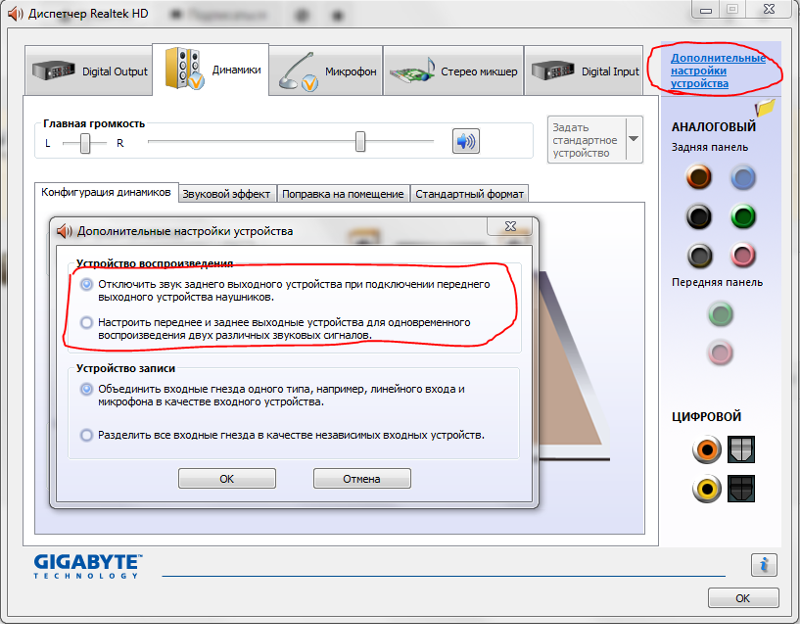 Вместе с данными удаляются и ошибки, которые мешают работать приложению.
Вместе с данными удаляются и ошибки, которые мешают работать приложению.
Воспользуйтесь статьей по ссылке ниже.
Вы можете удалить редко используемые файлы и приложения, чтобы освободить место в памяти устройства для стабильной работы более важных приложений.
Для проверки размера приложений:
Шаг 1. Откройте меню «Настройки» > «Приложения».
Шаг 2. Нажмите на «Опции» (три вертикальные точки) > «Сортировать по размеру».
Для удаления приложений:
Шаг 1. Откройте «Настройки» > «Приложения».
Шаг 2. Выберите приложение, которое хотите удалить.
Шаг 3. Нажмите «Удалить», чтобы удалить приложение и освободить место в памяти.
Неправильная установка приложений также может привести к сбою приложений Android.
Если приложение останавливается, попробуйте удалить его с вашего устройства и установить его обратно через несколько минут.
Шаг 1. Откройте «Настройки» > «Приложения».
Шаг 2. Выберите приложения > «Удалить».
Шаг 3. Откройте Google Play Store и переустановите приложение.
Сброс к заводским параметрам – самое последнее средство, при нем все данные и настройки будут удалены с Вашего устройства.
Мы настоятельно рекомендуем создать резервную копию всех ваших важных данных до сброса.
Откройте ссылки ниже, чтобы подробнее узнать о резервном копировании данных.
Примечание: скриншоты устройства и меню могут отличаться в зависимости от модели устройства и версии программного обеспечения.
Игра вылетает или неожиданно закрывается
Признаки проблемы
Когда вы запускаете или играете в любую из игр, перечисленных в разделе «Относится к», вы испытываете один или несколько из следующих симптомов:
Игра вылетает (перестает отвечать)
Игра неожиданно закрывается
Компьютер неожиданно перезагружается
Окно игры свернуто на панель задач и не может быть восстановлено
Кроме того, может появиться следующее сообщение об ошибке после появления диалогового окна Gathering Exception Data :
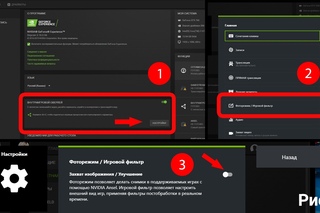 Приложение будет закрыто.
Приложение будет закрыто.
В сообщении об ошибке предлагается отправить подробный отчет об ошибке в Microsoft.
Чтобы решить эту проблему, используйте следующие методы в том порядке, в котором они представлены.
Способ 1. Проверьте наличие последних обновлений для игры
Загрузите последние обновления для игры с соответствующих веб-сайтов:
Метод 2. Перезагрузите компьютер с помощью процедуры чистого запуска
Когда вы запускаете Microsoft Windows, обычно есть несколько программ, которые запускаются автоматически и работают в фоновом режиме, что может мешать игре.Эти программы могут включать антивирусные программы и системные служебные программы. Выполняя процедуру чистого запуска, вы предотвращаете автоматический запуск этих программ.
Чтобы перезагрузить компьютер с помощью процедуры чистого запуска, щелкните следующий номер статьи, чтобы просмотреть статью в базе знаний Microsoft:
Для получения дополнительных сведений или просмотра действий для других операционных систем щелкните следующий номер статьи в базе знаний Майкрософт:
331796 Выполните чистый запуск, чтобы определить, не мешают ли фоновые программы вашим играм или программам
Если проблема не исчезнет, перейдите к следующему способу.
Метод 3. Создайте новую учетную запись пользователя
Выполните следующие действия для вашей версии Windows.
Windows 7 или Windows Vista
Шаг 1. Откройте учетные записи пользователей
Щелкните Start , введите Control nusrmgr.cpl в поле Start Search и нажмите клавишу ВВОД.
Щелкните Учетные записи пользователей .
Если вам будет предложено ввести пароль администратора или подтверждение, введите пароль или предоставьте подтверждение.
Шаг 2. Добавьте нового пользователя
На вкладке Пользователи щелкните
Добавить .
Введите имя для своей учетной записи, введите свое полное имя, а затем введите описание своей учетной записи.
Если компьютер настроен как часть сети клиент / сервер, введите имя домена и нажмите Далее .
Примечание. Если компьютер настроен как отдельный компьютер без сети или в одноранговой сети, вам не нужно указывать доменное имя.
Введите пароль пользователя, а затем введите пароль еще раз, чтобы подтвердить его.
Важно! Пароли чувствительны к регистру. Например, «MyPassword» и «mypassword» рассматриваются как разные пароли.
Щелкните Далее .
Выберите уровень доступа для своей учетной записи, а затем нажмите Готово .

Примечание. Для запуска некоторых игр требуется учетная запись пользователя с правами администратора.
Windows XP Home Edition
Щелкните Пуск , щелкните Панель управления , а затем щелкните Учетные записи пользователей .
В списке Выбрать задачу щелкните
Создать новую учетную запись .Введите имя, которое вы хотите использовать для учетной записи, а затем щелкните Далее .
Выберите нужный тип учетной записи и нажмите
Создать учетную запись .Примечание. Для некоторых игр требуется учетная запись пользователя, для запуска которой используется учетная запись администратора.

Windows XP Professional Edition
Шаг 1. Откройте учетные записи пользователей
Чтобы открыть учетные записи пользователей, нажмите Start , нажмите Run , введите Control nusrmgr.cpl в поле Открыть , а затем щелкните ОК .
Шаг 2. Добавьте нового пользователя
На вкладке Пользователи щелкните
Добавить .Введите имя для своей учетной записи, введите свое полное имя и введите описание своей учетной записи.
Если компьютер настроен как часть сети клиент / сервер, введите имя домена и нажмите Далее .
Примечание. Если компьютер настроен как отдельный компьютер без сети или в одноранговой сети, вам не нужно указывать доменное имя.

Введите пароль пользователя, а затем введите пароль еще раз, чтобы подтвердить его.
Важно! Пароли чувствительны к регистру. Например, «MyPassword» и «mypassword» рассматриваются как разные пароли.
Щелкните Далее .
Выберите уровень доступа для своей учетной записи, а затем нажмите Готово .
Примечание. Для запуска некоторых игр требуется учетная запись пользователя с правами администратора.
Если проблема не исчезнет, перейдите к следующему способу.
Дополнительная информация
Если создание новой учетной записи пользователя устраняет проблему, выйдите из этой новой учетной записи, а затем войдите в свою обычную учетную запись пользователя, чтобы увидеть, появляется ли проблема там снова.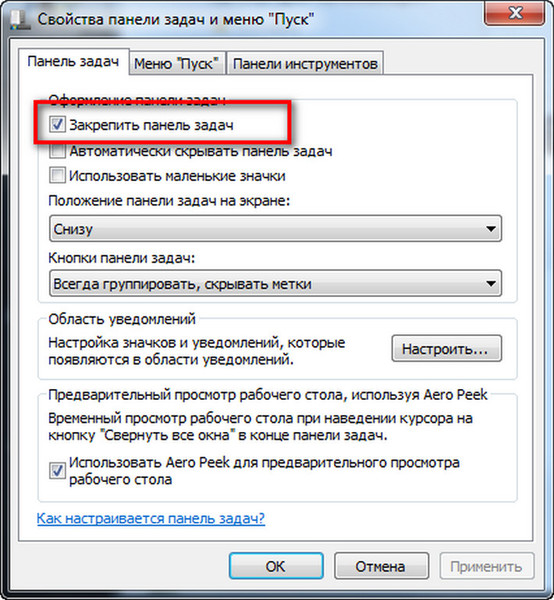 Если проблема с вашей обычной учетной записью по-прежнему не устранена, вы можете использовать кнопку Fix It из следующей статьи, чтобы восстановить настройки безопасности по умолчанию для этой учетной записи. Затем проверьте, решает ли это проблему. В противном случае вы должны переместить свои данные из учетной записи, в которой возникла проблема, в учетную запись пользователя, которую вы только что создали, чтобы вы могли получить к ней доступ при использовании новой учетной записи.
Если проблема с вашей обычной учетной записью по-прежнему не устранена, вы можете использовать кнопку Fix It из следующей статьи, чтобы восстановить настройки безопасности по умолчанию для этой учетной записи. Затем проверьте, решает ли это проблему. В противном случае вы должны переместить свои данные из учетной записи, в которой возникла проблема, в учетную запись пользователя, которую вы только что создали, чтобы вы могли получить к ней доступ при использовании новой учетной записи.
313222 Как восстановить настройки безопасности по умолчанию?
Для получения дополнительных сведений о том, как скопировать данные в новый профиль пользователя при использовании Windows XP, щелкните следующий номер статьи, чтобы просмотреть статью в базе знаний Microsoft:
811151 Как скопировать данные из поврежденного профиля пользователя в новый профиль в Windows XP
Для получения дополнительных сведений о том, как скопировать данные в новый профиль пользователя при использовании Windows Vista, щелкните следующий заголовок раздела, чтобы просмотреть его в справке Windows и инструкции :

Исправить поврежденный профиль пользователя Если проблема не исчезнет, перейдите к следующему способу.
Метод 4. Измените параметр совместимости
Примечание. Этот метод может не работать для новых игр, требующих расширенных функций.
Щелкните правой кнопкой мыши значок игры и выберите Свойства .Щелкните вкладку Совместимость .
Установите флажок Запустить эту программу в режиме совместимости для , а затем выберите Windows 98 / Windows Me из списка.
Щелкните ОК .
Если проблема не исчезнет, перейдите к следующему способу.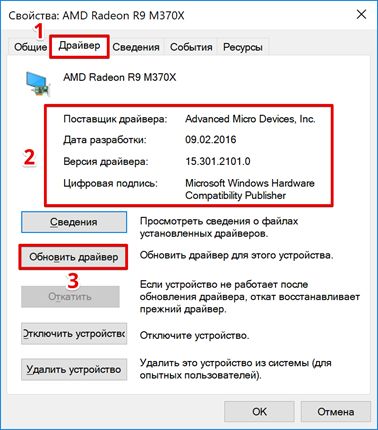
Метод 5. Обновите видеодрайвер
Обратитесь к производителю видеоадаптера за информацией о том, как получить и установить последнюю версию видеодрайвера для вашего видеоадаптера.Чтобы узнать, доступны ли соответствующие обновления драйверов, посетите следующий веб-сайт Microsoft Windows Update:
http://update.microsoft.com Щелкните Play , чтобы просмотреть эту демонстрацию потокового мультимедиа.
Для получения информации о производителе оборудования посетите следующий веб-сайт:
http://support.microsoft.com/gp/vendors/en-us Microsoft предоставляет контактную информацию сторонних производителей, чтобы помочь вам найти техническую поддержку.Эта контактная информация может быть изменена без предварительного уведомления. Корпорация Майкрософт не гарантирует точность указанной сторонней контактной информации.
Чтобы определить название и производителя видеоадаптера, выполните следующие действия для вашей версии Windows.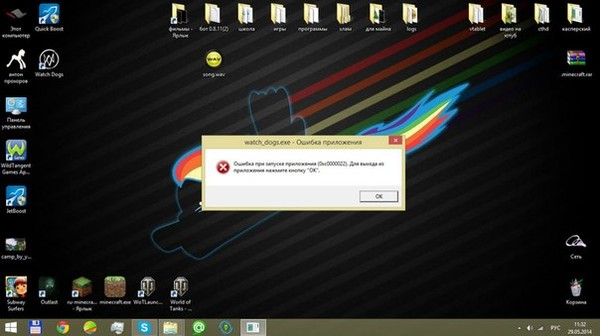
Windows 7 или Windows Vista
Щелкните Start , введите dxdiag в поле Start Search и нажмите клавишу ВВОД.
Щелкните вкладку Дисплей .
В разделе Устройство найдите
Имя и Производитель .Щелкните Выход .
Windows XP
Щелкните Пуск , щелкните Выполнить , введите dxdiag в поле Открыть , а затем щелкните ОК .
Щелкните вкладку Дисплей .

В разделе Устройство найдите
Имя и Производитель .Щелкните Выход .
Щелкните Воспроизвести , чтобы просмотреть эту демонстрацию потокового мультимедиа.
Если проблема не исчезнет, перейдите к следующему способу.
Метод 6. Временно отключите звуковую карту в Windows
Чтобы временно отключить звуковую карту, следуйте инструкциям для вашей версии Windows.
Windows 7 или Windows Vista
Щелкните Запустить , введите диспетчер устройств в поле Начать поиск и нажмите клавишу ВВОД.
Щелкните правой кнопкой мыши драйвер, который нужно отключить.

Щелкните Отключить , а затем щелкните Да .
Щелкните ОК .
Перезагрузите Windows и протестируйте игру.
Windows XP
Щелкните Пуск , щелкните Выполнить , введите system.cpl в поле Открыть , а затем щелкните ОК .
Щелкните вкладку Оборудование , а затем щелкните
Диспетчер устройств .Дважды щелкните Звуковые, видео и игровые устройства .
Дважды щелкните звуковую карту.

В разделе Использование устройства щелкните Не использовать это устройство (отключить) .
Перезагрузите Windows и протестируйте игру.
Если проблема не исчезнет, перейдите к следующему способу.
Метод 7. Уменьшение звукового ускорения
Windows XP
Щелкните Пуск , щелкните Выполнить , введите dxdiag в поле Открыть , а затем щелкните ОК .
На вкладке Sound в разделе DirectX Features измените уровень аппаратного ускорения звука на Базовое ускорение .
Щелкните Выход .

Щелкните Воспроизвести , чтобы просмотреть эту демонстрацию потокового мультимедиа.
Если проблема не исчезнет, перейдите к следующему способу.
Метод 8: Загрузите и установите самую последнюю версию DirectX
Чтобы загрузить последнюю версию DirectX, посетите следующий веб-сайт корпорации Майкрософт:
http: // www.gamesforwindows.com/en-US/AboutGFW/Pages/DirectX10-a.aspx
Нажмите Загрузите последнюю версию DirectX .
Щелкните Продолжить , а затем щелкните Загрузить .
Следуйте инструкциям по установке последней версии DirectX.

Если проблема не исчезнет, перейдите к следующему способу.
Метод 9: Обновите звуковой драйвер
Обратитесь к производителю звуковой карты, чтобы узнать, как получить и установить последнюю версию звукового драйвера для звуковой карты, или посетите сайт Центра обновления Windows, чтобы найти подходящие драйверы. (Контактную информацию см. В методе 5.)
Чтобы определить имя и производителя звуковой карты, выполните действия для вашей версии Windows.
Windows 7 или Windows Vista
Щелкните Start , введите dxdiag в поле Start Search и нажмите клавишу ВВОД.
Щелкните вкладку Звук .
В разделе Устройство найдите
Имя . Под Драйверы найдите Провайдера .
Под Драйверы найдите Провайдера .Щелкните Выход .
Windows XP
Щелкните Пуск , щелкните Выполнить , введите dxdiag в поле Открыть , а затем щелкните ОК .
Щелкните вкладку Звук .
В разделе Устройство найдите
Имя . В разделе Driver найдите
Provider .Щелкните Выход .
Щелкните Воспроизвести , чтобы просмотреть эту демонстрацию потокового мультимедиа.
Если проблема не исчезнет, перейдите к следующему способу.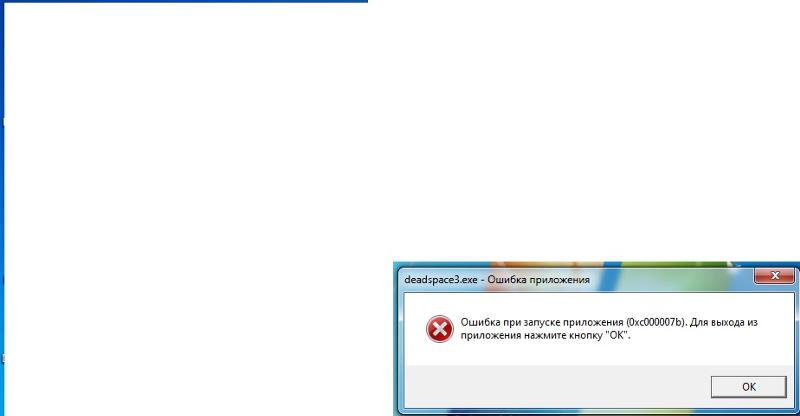
Метод 10: Удалите и переустановите игру
Шаг 1. Выполните чистый запуск Windows
.Выполните действия, описанные в методе 2, чтобы выполнить чистый запуск Windows. Затем перейдите к шагу 2.
Шаг 2: Удалите и переустановите игру
Чтобы удалить и переустановить игру, следуйте инструкциям для вашей версии Windows.
Windows 7 или Windows Vista
Щелкните Start , введите программы и функции в поле Start Search , а затем нажмите ENTER.
В списке установленных программ щелкните игру Microsoft, которую вы хотите удалить, а затем щелкните
Удалить .Следуйте инструкциям для завершения процесса удаления.

Вставьте компакт-диск с игрой в дисковод для компакт-дисков или DVD-дисков.
Следуйте инструкциям, чтобы завершить процесс установки.
Если программа установки не запускается автоматически, выполните следующие действия:
Щелкните Пуск , введите
диск : \ setup.exe в поле Начать поиск и нажмите клавишу ВВОД.Примечание. В этом примере привод представляет букву привода CD или DVD.
Следуйте инструкциям на экране, чтобы завершить процесс установки.
Windows XP
Щелкните Пуск , укажите
Настройки , а затем щелкните Панель управления .
Дважды щелкните Установка и удаление программ .
В списке установленных программ дважды щелкните игру Microsoft, которую вы хотите удалить, а затем щелкните
Удалить или щелкните Изменить / удалить .Следуйте инструкциям для завершения процесса удаления.
Вставьте компакт-диск с игрой в дисковод для компакт-дисков или DVD-дисков.
Следуйте инструкциям, чтобы завершить процесс установки.
Если программа установки не запускается автоматически, выполните следующие действия:
Щелкните Пуск , щелкните
Выполнить , введите
диск : \ setup. exe в поле Открыть , а затем щелкните ОК .
exe в поле Открыть , а затем щелкните ОК .В этом примере дисковод — это буква дисковода компакт-дисков или DVD-дисков.
Следуйте инструкциям, чтобы завершить процесс установки.
Если проблема не исчезнет, перейдите к следующему способу.
Метод 11. Проверьте Центр решений для своей игры
В Центре решений Games for Windows вы можете найти решения для наиболее распространенных проблем.Эти решения позволяют делать следующее:
Ознакомьтесь с основными проблемами продукта, сообщениями об ошибках и советами по устранению неполадок
Найдите справку по продукту в дискуссионной группе или у специалиста службы поддержки
Найдите контактную информацию по продукту, такую как номера телефонов и адреса электронной почты
http: // поддержка.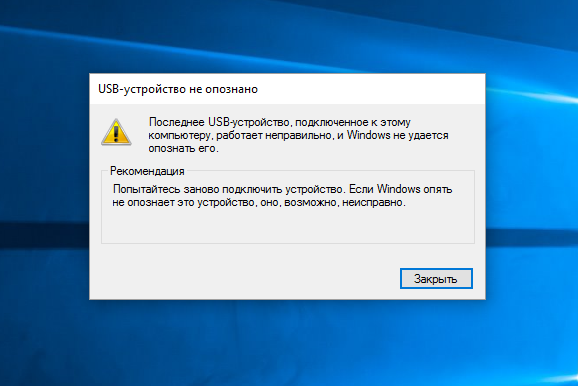 microsoft.com/games
Если проблема не исчезнет, перейдите к следующему способу.
microsoft.com/games
Если проблема не исчезнет, перейдите к следующему способу.
Метод 12 — только Windows XP: Отрегулируйте аппаратное ускорение графики
Щелкните Пуск , щелкните Выполнить , введите desk.cpl в поле Открыть , а затем щелкните ОК .
На вкладке Настройки щелкните Дополнительно .Щелкните вкладку Устранение неполадок .
Переместите ползунок Аппаратное ускорение на две метки влево от Полное до Отключить все настройки курсора и расширенного ускорения рисования .
Щелкните ОК , а затем снова щелкните ОК .

Протестируйте игру.
Если проблема не исчезнет, перейдите к следующему способу.
Метод 13: Проверить компьютер на вирусы
Игра может закрываться, генерировать ошибку или вылетать при запуске или во время игры, если ваш компьютер заражен вирусом.
Важно! Если у вас уже установлено антивирусное программное обеспечение, обновите антивирусную программу, установив последние файлы сигнатур, прежде чем сканировать компьютер на наличие вирусов. Большинство компаний, создающих антивирусные программы, выпускают новый файл сигнатур каждый месяц. После получения последних файлов подписей просканируйте свой компьютер. За помощью в получении файлов сигнатур антивируса обратитесь к производителю антивирусного программного обеспечения.
Если у вас не установлено антивирусное программное обеспечение, чтобы просмотреть список поставщиков антивирусного программного обеспечения, щелкните следующий номер статьи, чтобы просмотреть статью в базе знаний Microsoft:
49500 Список поставщиков антивирусного ПО
Если вы очистили свой компьютер от вирусов, следуйте методу 10: удалите, а затем переустановите игру.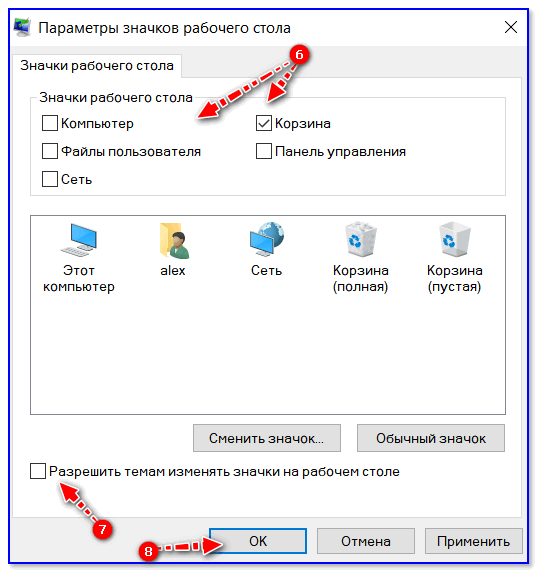
Если проблема не исчезнет, перейдите к следующему способу.
Метод 14. Удаление шпионского и другого нежелательного программного обеспечения
Чтобы узнать больше о симптомах шпионского и другого нежелательного программного обеспечения, о том, как удалить шпионское ПО и о том, как вы можете защитить свой компьютер, посетите следующий веб-сайт Microsoft:
http://www.microsoft.com/protect/computer/spyware/default.mspx Чтобы запустить сканирование на наличие нежелательного программного обеспечения в Windows 7 или Windows Vista, выполните следующие действия:
Щелкните Пуск , а затем щелкните Все программы .
Щелкните Защитник Windows .
Щелкните стрелку вниз рядом с Сканировать , а затем щелкните Полное сканирование .

Если вы удалили с компьютера нежелательное программное обеспечение, следуйте методу 10, чтобы удалить и переустановить игру.
Следующие шаги
Если вам нужна дополнительная помощь, посетите веб-сайт службы поддержки клиентов Microsoft, чтобы найти другие решения. Этот веб-сайт предоставляет следующие услуги:
Исправить игры iMessage, не работающие на iPhone [Обновлено 2021 г.]
Последнее обновление: 24 сен.2021 г.
Тема для исправления игр iMessage, не работающих на iPhone.В настоящее время Apple постоянно пытается уменьшить потребность в сторонних приложениях на устройстве iOS, делая их доступными в качестве приложений по умолчанию. Давайте поговорим о приложении iMessage, в которое недавно была добавлена новая функция. В приложении iMessage вы можете играть в игры, загружая их из App Store вместе с другом, коллегой или членами семьи.
мы будем рады помочь вам, отправьте эту форму, если ваше решение не описано в этой статье.
Но недавно я столкнулся с проблемой, что игры не работают в приложении iMessage .Да, очевидно, что некоторые пользователи могут столкнуться с этой ситуацией, потому что это недавно добавленная функция в iMessage. Но мы можем решить эту проблему с помощью некоторых профилактических мер, которые приведены ниже.
Устранение неполадок для исправления того, что игры iMessage не работают на iPhone
После каждого следующего шага просто идите и проверяйте, работают ли игры или нет. Если это не так, попробуйте следующий трюк.
Исправление №1. Проверьте обновление iOS
Это стандартная мера, которую вы должны предпринять при возникновении ошибки на вашем устройстве iOS.Выпуски обновлений iOS с некоторыми новыми улучшениями в приложениях по умолчанию и исправлены предыдущие ошибки.
Итак, теперь посмотрим, как проверить обновление на iOS:
- Шаг № 1: Перейдите в приложение « Settings » на устройстве iOS.

- Шаг № 2: Затем откройте « Общие ».
- Шаг № 3: И нажмите « Обновление программного обеспечения ».
После нажатия на обновление программного обеспечения вы узнаете, доступно ли обновление или нет.
Исправление №2. Проверьте обновление игр — сначала обновите версию игр, затем повторите попытку
Если вы играете в более старую версию, вы не можете воспользоваться улучшенной графикой или обновлениями, и из-за этого старую версию необходимо обновить. Вы должны обновить игру, посетив App Store.
- Шаг 1. Перейдите на « Главный экран ».
- Шаг 2. Запустите « App Store ».
- Шаг 3: Внизу находится значок « Updates ».
- Шаг 4: Здесь вы найдете все приложения, которые в настоящее время установлены на вашем устройстве iOS.
- Шаг 5: Нажмите на игровое приложение, чтобы « Обновить ».

Исправление № 3. Принудительно закрыть приложение сообщений и снова открыть
Когда ваш процессор iOS перегружен чрезмерным количеством приложений, что может привести к сбою или отсутствию ответа на приложение. Итак, в этот момент вы должны выполнить принудительное закрытие приложения и снова запустить его.
Исправление №4. Принудительно перезагрузите iPhone или iPad
Сброс устройства iOS — лучший вариант, если ваша машина работает медленно или приложения часто дают сбой.После перезагрузки устройства iPhone и все приложения будут работать без сбоев.
Теперь выполните действия, чтобы принудительно перезагрузить устройство iOS.
Для пользователей iPhone 11 Pro Max / XR / XS Max / X / iPhone 8 Plus / 8 Plus:
1: нажмите и быстро отпустите кнопку увеличения громкости , затем
2: нажмите и быстро отпустите кнопку уменьшения громкости , затем
3: Нажмите и удерживайте боковую кнопку , пока на экране не появится логотип Apple .
Чтобы запустить iPhone, снова нажмите боковую кнопку до тех пор, пока на экране не появится логотип для запуска Apple.
Для пользователей iPhone 7/7 Plus : Одновременная кнопка «Режим сна / Пробуждение + Уменьшение громкости»
Для iPhone 6S и более ранних версий : Кнопка «Режим сна / Пробуждение + Домой»
Исправление №5. Удалить-переустановить игры Вернуться к iMessage Игры не работают на iPhone
Удаление игры и повторная установка — еще один способ решения этой проблемы. Но из приложения сообщений мы можем установить только игру, которую нельзя удалить. Чтобы удалить игру, вам нужно перейти на главный экран.
- Шаг 1. Нажмите и удерживайте определенное приложение, пока в нем не появится значок (x).
- Шаг 2: После этого во всплывающем окне подтвердите , удалите приложение.
Теперь снова установите приложение:
- Запустите приложение « iMessages ».

- Выберите чат, с которым вы хотите играть в игру.
- Затем нажмите внизу на символ App Store , найдите игру и загрузите ее.
Готово!
Игры iMessage не доставляются
Независимо от того, не отправляет ли iMessage сообщения или игры iMessage не отправляют , обе проблемы, вероятно, связаны между собой и имеют общие решения.Вот что вам нужно сделать.
Примечание: Вы проверяли интернет-соединение на своем iPhone, если оно работает неправильно, то iMessage не будет доставлять игры. Чтобы убедиться, что подключение iPhone к Интернету активно, попробуйте загрузить любую страницу в браузере Safari или переключиться с сотовых данных на Wi-Fi или наоборот.
Решение 1. Перезагрузите iPhone
Как и мы, если iPhone завис или приложение не работает, просто перезагрузите iPhone, даже не задумываясь.Обновление системного программного обеспечения iPhone занимает меньше минуты.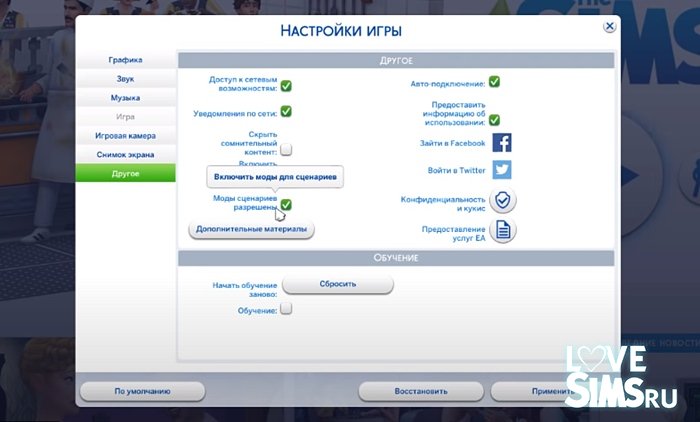
- Для пользователей iPhone 8 или более поздних версий : нажмите и быстро отпустите клавишу увеличения громкости, затем нажмите и быстро отпустите клавишу уменьшения громкости и, наконец, удерживайте боковую кнопку, пока на дисплее не появится логотип Apple.
- Для iPhone 7 и 7Plus нажмите и удерживайте кнопку уменьшения громкости вместе с кнопкой сна / пробуждения не менее 8–10 секунд, пока не увидите логотип Apple.
- Для iPhone 6S / 6SPlus или более ранней версии: нажмите и удерживайте кнопку «Домой» и кнопку питания, а затем отпустите их, когда отобразится логотип Apple.
Решение 2. Обновите iMessage Games
Apple периодически добавляет новые функции в игры iMessage с новыми обновлениями. Возможно, на вашей стороне вы не обновили iMessage, тогда как ваш оппонент уже обновил, а игры iMessage не доставляются.
Решение 3. Обновите сам iPhone
Наконец, вам остается только обновить программное обеспечение iPhone.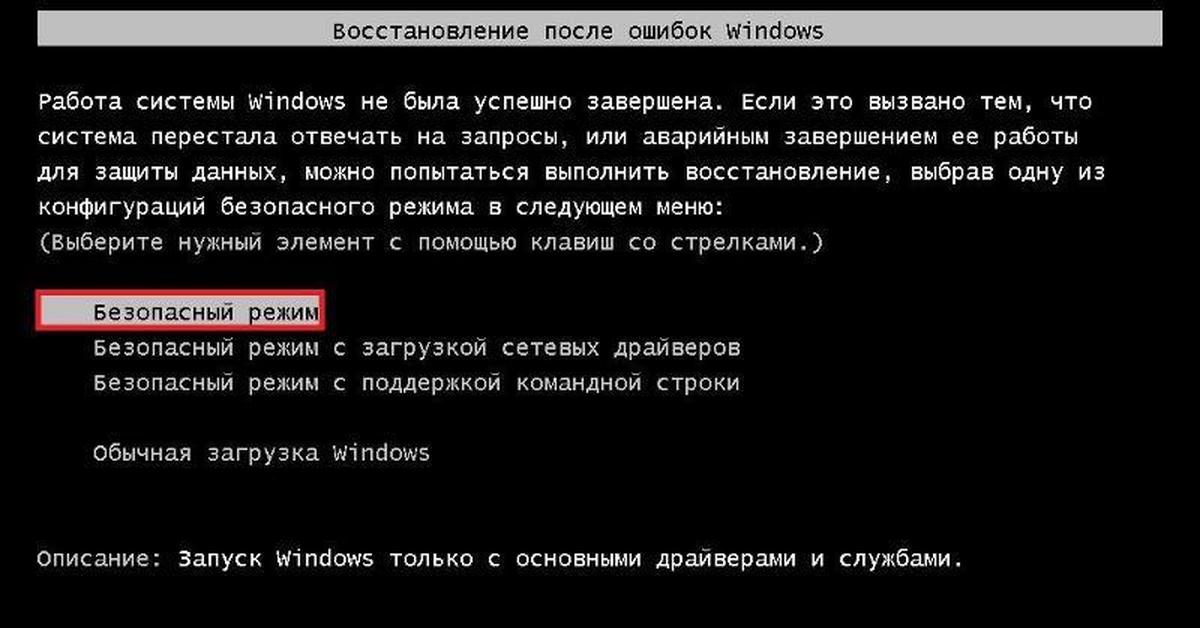
- Откройте приложение настроек > Общие > Обновление программного обеспечения .
Игры iMessage Отправляете как изображение?
С тех пор, как Apple анонсировала игры в iMessage, пользователи больше жалуются на то, почему мои игры iMessage отправляются в виде картинки, вместо того, чтобы наслаждаться играми в iMessage со своим партнером или другом. Чтобы исправить отправку изображения iMessage вместо игр, выполните следующие основные шаги.
Решение 1. Убедитесь, что iMessage включен на обоих устройствах
Один из пользователей Reddit предложил, если игры iMessage отправляются в виде изображения, вам следует дважды проверить iMessage на своей стороне, а также на другой стороне, которая должна быть включена.Если он уже включен, отключите перезагрузку iPhone и снова включите iMessage.
- Перейдите в приложение Settings на вашем iPhone.

- Прокрутите вниз и коснитесь Сообщения .
- Включить iMessage .
Получить больше — Как исправить iMessage, ожидающий активации
Решение 2. Принудительный перезапуск iPhone
Далее, потенциальное решение — принудительно перезагрузить iPhone. Если с вашим iPhone возникнут какие-либо незначительные проблемы, они будут решены простым перезапуском.
Для iPhone 8 или новее:
- Нажмите и быстро отпустите кнопку увеличения громкости.
- Нажмите и быстро отпустите кнопку уменьшения громкости.
- Нажмите и удерживайте боковую кнопку, пока на экране не появится логотип Apple.
Для iPhone 7 / 7Plus: Нажмите и удерживайте кнопку уменьшения громкости и кнопку питания и отпустите, когда на экране появится логотип Apple.
Для iPhone 6S / 6S Plus или более ранних версий: Нажмите и удерживайте кнопку «Домой» и кнопку «Режим сна / Пробуждение» и отпустите, когда на экране появится логотип Apple.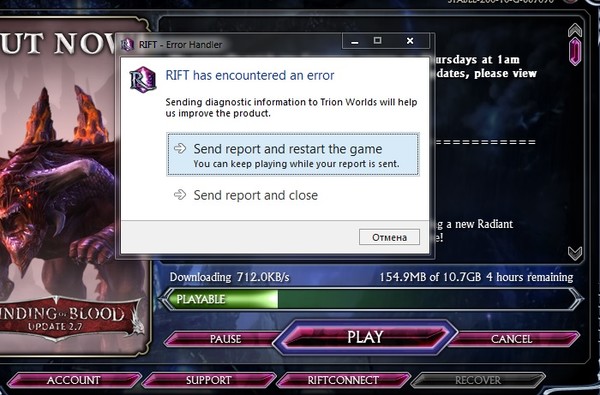
Подробнее: как использовать ящик приложений iMessage на iPhone
Давайте поделимся вашими отзывами в комментариях и расскажем, какая подсказка сработала в вашем случае, чтобы исправить игры iMessage, не работающие на iPhone.
Не пропустите — 6 Исправьте эффекты экрана iMessage, не работающие на iPhone
Джайсух Патель
Джайсух Патель — основатель howtoisolve. Джайсух также является профессиональным разработчиком, любителем техно, в основном iPhone, iPad, iPod Touch и iOS, и является одним из ответственных лиц в своей семье.Контактное лицо: [адрес электронной почты защищен] [ИЛИ] [адрес электронной почты защищен]
Устранение проблем с играми Facebook, чатом и т. Д.
В этой статье описывается, как устранять проблемы, которые могут возникнуть при использовании Facebook в Firefox.
Если вы вообще не можете подключиться к сайту Facebook в Firefox:
- Проверьте, можете ли вы подключиться в другом браузере, например Internet Explorer или Microsoft EdgeSafariEpiphany.

- Если вы не можете подключиться ни в одном браузере, возможно, сайт Facebook не работает.
Вы можете посетить Справочный центр Facebook или Справочное сообщество Facebook, чтобы узнать, является ли ваша проблема известной проблемой веб-сайта Facebook. Если вы не можете найти решение, выполните следующие действия по устранению неполадок.
Очистить файлы cookie и кеш
Очистка ваших сохраненных файлов cookie и кеша Firefox может решить несколько распространенных проблем с Facebook, таких как проблемы с Farmville.
- Щелкните кнопку меню, чтобы открыть панель меню. Нажмите кнопку «Библиотека» на панели инструментов.(Если вы его не видите, нажмите кнопку меню, затем нажмите кнопку меню.)
- Щелкните и выберите.
- В раскрывающемся списке Диапазон времени для очистки: выберите Все .
- Под раскрывающимся меню выберите Cookies и Cache .
 Убедитесь, что другие элементы, которые вы хотите сохранить, не выбраны.
Убедитесь, что другие элементы, которые вы хотите сохранить, не выбраны. - Нажмите ОК.
Проверить настройки файлов cookie
Если после очистки файлов cookie и кеша вы получаете сообщение об ошибке, в котором упоминаются файлы cookie:
В строке меню вверху экрана щелкните и выберите.Щелкните кнопку меню и выберите. Щелкните кнопку меню и выберите.
- Выберите панель и перейдите в раздел Cookies and Site Data .
- Щелкните Управление исключениями….
- Убедитесь, что facebook.com нет в списке.
- Если он есть в списке, щелкните его запись, затем щелкните Удалить веб-сайт.
В строке меню вверху экрана щелкните и выберите. Щелкните кнопку меню и выберите.Щелкните кнопку меню и выберите.
- Выберите панель и перейдите в раздел Cookies and Site Data .
- Убедитесь, что выбрано Принимать файлы cookie и данные сайта .

- Щелкните Исключения….
- Убедитесь, что facebook.com нет в списке.
- Если он есть в списке, щелкните его запись, затем щелкните Удалить веб-сайт.
Проверить, не блокируется ли JavaScript
Вы должны проверить, есть ли у вас расширение (например, NoScript) или программа безопасности в Интернете (например, брандмауэр, антивирус или программа защиты от шпионского ПО), которая может блокировать JavaScript.
Проверить расширения и темы
Если описанные выше действия не устранили вашу проблему с Facebook:
Определите, является ли расширение или тема причиной вашей проблемы. См. Инструкции в разделе Устранение проблем с расширениями, темами и аппаратным ускорением, чтобы решить типичные проблемы Firefox.
Проверить на вредоносное ПО
Некоторые типы вредоносного ПО могут вызывать проблемы с подключением к Facebook. См. Раздел «Устранение неполадок Firefox, вызванных вредоносным ПО, для получения инструкций по устранению проблем с вредоносным ПО в Firefox».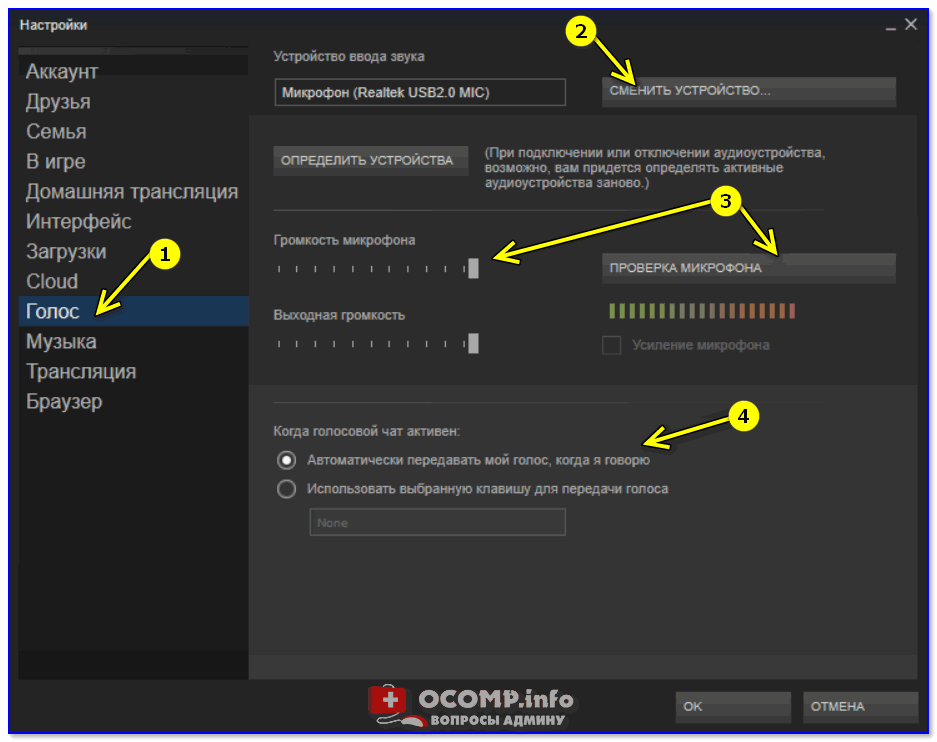
Facebook, как известно, регулярно вносит изменения в свою систему. Проверьте блог разработчиков Facebook, чтобы узнать об изменениях, которые были недавно внесены.
Genshin Impact не запустится в 2021 году: как исправить пусковую установку Genshin Impact, не работающую на ПК, iOS и Android
Если вы изо всех сил пытаетесь запустить Genshin Impact в 2021 году, вот вся необходимая помощь. Окунитесь в мир Тейвата в кратчайшие сроки!
Если пусковая установка Genshin Impact не работает на вашем ПК, устройстве iOS или Android и мешает вам сыграть в эту чрезвычайно популярную игру в 2021 году, вы не одиноки.
Многие игроки сообщают о проблемах с пусковой установкой, а не с запуском. Если вы ищете ответы, вы попали в нужное место. Сядьте, прочтите это, и Тейват станет вашим исследованием в кратчайшие сроки.
ПОДРОБНЕЕ: Ошибка входа в систему Genshin Impact: как исправить проблемы с ошибкой учетной записи при блокировке учетной записи
Как исправить Genshin Impact PC launcher
Первое, что нужно сделать, это проверить, соответствует ли ваш компьютер минимальным требованиям для правильной работы игры.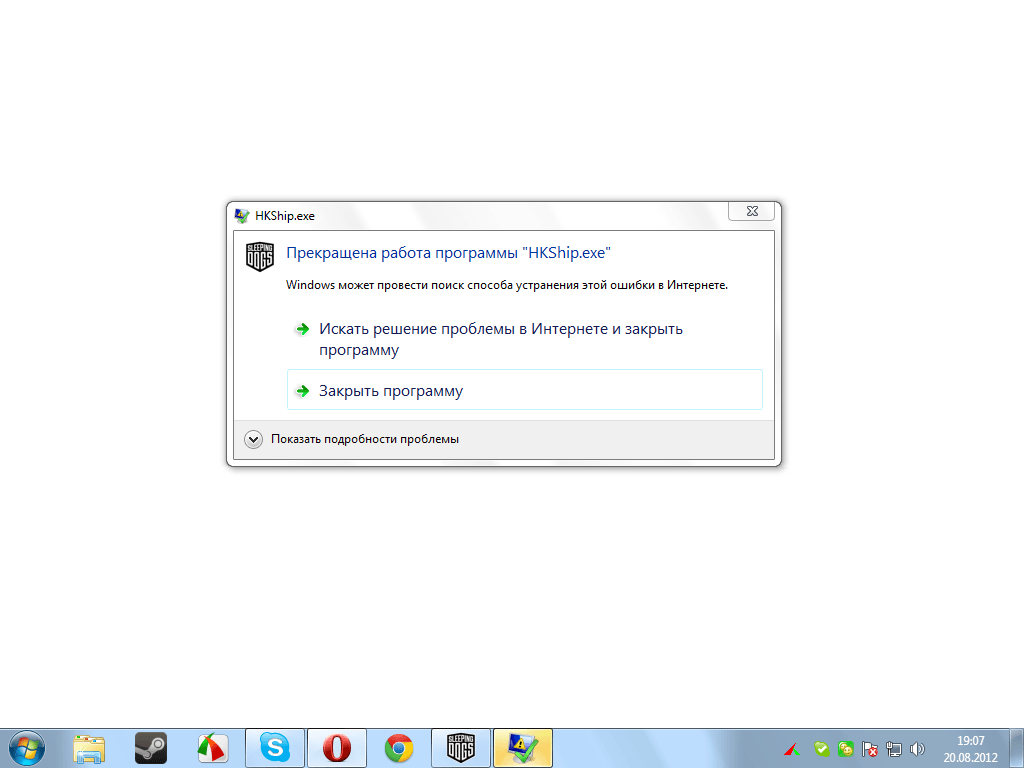 Если этого не произойдет, вам всегда будет сложно играть в нее. MiHoYo рекомендует минимум 35 ГБ доступного пространства для хранения, 8 ГБ ОЗУ и как минимум процессор Intel Core i5 (или аналогичный). Предполагая, что вы соответствуете основным требованиям, вы можете попробовать следующее:
Если этого не произойдет, вам всегда будет сложно играть в нее. MiHoYo рекомендует минимум 35 ГБ доступного пространства для хранения, 8 ГБ ОЗУ и как минимум процессор Intel Core i5 (или аналогичный). Предполагая, что вы соответствуете основным требованиям, вы можете попробовать следующее:
- Убедитесь, что все ваши драйверы полностью обновлены. Устаревший графический драйвер может остановить работу программы запуска.
- Проверьте подключение к Интернету. Если вы используете VPN, подумайте об отключении этого параметра, так как это также может иметь влияние.
- Попробуйте запустить программу запуска, зайдя в каталог с игрой и нажав «launcher.exe».
- Также в каталоге игры найдите файл « vcredist2013_x64.exe » и дважды щелкните его, чтобы установить. Затем перейдите на официальный сайт Microsoft, чтобы загрузить и установить последнюю версию « VC_redist.x64.exe » и перезапустить игру.
- Попробуйте перезагрузить компьютер.
- Убедитесь, что вы запускаете игру от имени администратора. Щелкните правой кнопкой мыши плитку на рабочем столе, затем выберите Запуск от имени администратора
- Убедитесь, что ваше антивирусное программное обеспечение не блокирует игру, добавив Genshin Impact в белый список.
- Закройте все ненужные приложения, работающие в фоновом режиме.
Вы также можете открыть Genshin Impact на ПК без средства запуска. После того как вы нашли файл GenshinImpact.exe в каталоге Genshin Impact (куда вы установили игру) и завершили все остальные процессы Genshin Impact через диспетчер задач, вы сможете выбрать файл .exe и напрямую запустить Genshin .
ПОДРОБНЕЕ: Не работают серверы Genshin Impact? Код ошибки 4206 объяснил
Как исправить Genshin Impact iOS launcher
Используете ли вы iPhone или iPad, принципы останутся неизменными.Вы должны быть на iOS 9 или более поздней версии и иметь как минимум 8 ГБ свободного места для хранения игры.
- Для начала полностью закройте игру и попытайтесь ее перезапустить.
- Если это не помогло, закройте игру и перезапустите устройство. Энергетический цикл часто может смыть гремлинов.
- Проверьте наличие незавершенных обновлений для телефона или игры.
- Ваш следующий вариант — удалить Genshin Impact , а затем переустановить его. Это очистит все прошивки, а переустановка позволит убедиться, что вы используете последнюю версию игры.
Как исправить Genshin Impact Android launcher
Минимальные требования для устройства Android: минимум 8 ГБ свободного места для хранения, 3 ГБ ОЗУ и работающее на Android 7.0 или выше.
- Как и в случае с устройствами iOS, в первую очередь нужно попробовать выключить игру, а затем перезапустить ее.
- Выключите и снова включите устройство, а затем закройте все приложения, работающие в фоновом режиме. Чем меньше запущено приложений, тем больше оперативной памяти доступно для Геншина.
- Запустить игру на минимальных настройках графики.
- Очистите кеш и локальные файлы. Зайдите в настройки > Приложения> Genshin Impact . Вы найдете опцию Storage and Cache , и вам нужно очистить кеш и локальные данные оттуда. Затем вам нужно будет повторно загрузить дополнительные файлы, но если какие-либо из кешированных данных были повреждены, это может исправить ситуацию.
- Если ничего из этого не помогло, удалите и переустановите игру.
Подробнее: Код ошибки Genshin Impact 9908: что это означает и как это исправить?
Stealth Optional поддерживается его аудиторией.Когда вы совершаете покупку по ссылкам на нашем сайте, мы можем получать партнерскую комиссию. Узнать больше
Детское пристрастие к видеоиграм
Ваш ребенок играет в видеоигры вместо того, чтобы делать уроки? Избегает ли он социальных ситуаций и ухудшается ли его поведение в результате постоянных игр? Я слышал отчаяние и беспокойство в голосах многих, многих родителей, чьи дети, кажется, проводят все свое время, играя в видеоигры.
Как сказал один из родителей: «Я боюсь, что мой сын может быть зависимым.Когда я выключаю игру, он нервничает и взрывается! Я просто не знаю, что делать ».
Если вас беспокоит количество времени, которое ваш ребенок проводит за играми, вы не одиноки. На самом деле, это частая тема, о которой мы слышим от родителей на наших телеконференциях для родителей.
Более того, в 2010 году Фонд семьи Кайзера опросил 2000 детей в возрасте от 8 до 18 лет и обнаружил, что в среднем дети проводят у экрана 7 часов 38 минут в день. Посчитайте: это более 53 часов в неделю перед экраном — на больше, чем на , чем работа на полную ставку!
Но поймите, что даже если ваш ребенок много играет в игры и злится, когда вы устанавливаете ограничения, это не значит, что у него есть зависимость.На самом деле, хотя в наши дни существует много шума о «зависимости от видеоигр», Американская психиатрическая ассоциация еще не признала ее настоящим расстройством.
В этой статье я обсуждаю, как можно установить ограничения на игры ребенка. Я также дам вам несколько простых советов, которые помогут понять, может ли использование видеоиграми вашего ребенка стать патологическим, или, другими словами, нездоровым или похожим на зависимость . Наконец, я также собираюсь раскрыть некоторые хорошо хранимые секреты, которые ваши дети не хотят, чтобы вы знали об их игровых системах.Вам это понравится, а вашим детям — нет!
Когда использование видеоигры пересекает черту
Как родитель ребенка, который играет в видеоигры, компьютерные игры или игры на портативных устройствах, таких как сотовые телефоны, важно следить за общим функционированием вашего ребенка дома, в школе, в кругу общения, а также на его умственное или психологическое состояние. функционирует. Во-первых, давайте рассмотрим некоторые положительные моменты видеоигр: одни игры являются образовательными, другие способствуют физической активности, а в процессе игры с другими игры могут помочь детям развить навыки совместного использования и сотрудничества.Видеоигры также могут способствовать повышению устойчивости и даже способствовать развитию у детей навыков решения проблем и терпения в сложных ситуациях.
Теперь я знаю, что многие из вас действительно испытывают трудности с использованием видеоиграми своими детьми и не видят в этом ничего хорошего. Это действительно тяжелое место. Дизайнеры видеоигр создают игры, чтобы они были очень увлекательными и заставляли пользователя продолжать играть. Детям особенно трудно остановиться, если они застряли в циклах положительной обратной связи (или циклах вознаграждения), создаваемых этими играми.Вот несколько вещей, на которые следует обратить внимание, может означать, что означает, что использование видеоиграми вашим ребенком становится нездоровым:
- Кажется, что в жизни вашего ребенка доминируют видеоигры. Они кажутся его единственным мотиватором и занимают большую часть его размышлений. Он постоянно говорит о видеоиграх, когда не играет в них, и тратит много времени на их изучение или планирование своей следующей возможности поиграть.
- Социальное взаимодействие вашего ребенка внутри и вне дома подверглось негативному влиянию: дружба, похоже, ослабла, ваш ребенок отказался от социальных занятий, которые ему нравились раньше, а семейные отношения натянуты или страдают из-за того, что ваш ребенок использует видеоигры.
- У вашего ребенка плохие оценки или ему постоянно пренебрегают гигиеной из-за того, что он использует видеоигры.
- Прекращение видеоигр по любой причине оказывает длительное негативное влияние на эмоции вашего ребенка. Когда он не может играть, он становится подавленным, угрюмым, злым, агрессивным или жестоким.
- Ваш ребенок несколько раз украл видеоигры из магазинов или у друзей или украл деньги у других, чтобы купить видеоигры. Он часто лжет о том, сколько времени проводит за видеоиграми.
Итак, что вы можете сделать, чтобы ограничить возможности ребенка играть в видеоигры и создать вокруг этого здоровые границы? Для некоторых из вас это будет сложнее, чем для других. Некоторые дети гораздо больше вовлечены в видеоигры, и в этих случаях установить ограничения будет сложнее.
Вот несколько идей для начала:
1. Определите, нужна ли вам дополнительная поддержка
Если большинство из приведенных выше примеров звучат как ваш ребенок, или если ваш ребенок становится деструктивным, агрессивным, угрожающим или агрессивным, когда вы пытаетесь принуждать или устанавливать ограничения на его игры, вам может быть полезно поговорить с кем-то в вашем районе, кто может работать напрямую с вами и вашим ребенком, когда вы вносите изменения.Это может означать поговорить с педиатром вашего ребенка или поработать с местным терапевтом, чтобы определить, какие изменения уместны, как реагировать на негативное поведение и как эффективно применять ваши ограничения с вашим ребенком.
2. Начинайте медленно
Американская академия педиатрии рекомендует ограничивать количество видеоигр одним часом в день. И хотя может возникнуть соблазн резко сократить доступ вашего ребенка к играм или вообще убрать их из дома, может быть, лучше начать медленно.Сообщите ребенку, что вы начинаете сомневаться, есть ли место в вашем доме видеоиграм, потому что они, кажется, вызывают много проблем. Приведите пару конкретных примеров, например: «Когда я говорю вам, что пора их выключить, вы используете ненормативную лексику. И с тех пор, как вы начали играть в _______, ваши оценки изменились с четверок и трех на четверку и четверку «. Сообщите ребенку, что вместо того, чтобы прямо сейчас избавляться от игр, вы сначала попробуете новое правило — и что его способность следовать этому правилу или нет, поможет вам определить, останутся ли игры.
3. Будьте конкретны
Сообщите ребенку, какие рекомендации вы собираетесь использовать, чтобы определить, работают ли видеоигры или нет. Джеймс Леман рассказывает о четырех вопросах, которые вы можете использовать для оценки нового лимита в вашем доме:
- Что мы увидим, если это сработает?
- Что будем делать, если это сработает?
- Что мы увидим, если это не сработает?
- Что будем делать, если это не работает?
Вы действительно захотите обсудить эти вопросы и ответы со своим ребенком.Например, вы можете сказать: «С этого момента видеоигры нужно отключать к 20:00. Если это сработает, я посмотрю, как вы выключите их к 8, не оскорбляя, и ваши оценки могут даже стать лучше в школе. Если это произойдет, мы продолжим. Если это не сработает, я увижу, как вы устроите драку в 8 часов вечера и продолжите играть позже. Если это произойдет, вы потеряете свои игровые привилегии на следующий день ».
4. Решение проблем
Работайте вместе со своим ребенком, чтобы найти новую технику, которую он может использовать, чтобы попытаться более своевременно выключить видеоигры.Например, возможно, вы обсуждаете идею о том, что ваш ребенок избегает определенных более увлекательных игр в определенное время, или настраиваете систему вознаграждения за отключение игры, когда срабатывает таймер. Также подумайте, как ваш ребенок может справиться с неприятными ощущениями, вызванными остановкой игры, или обсудите, чем еще он может заняться, если ему скучно. Обсудите эти вещи со своим ребенком, чтобы помочь ему добиться успеха.
5. Будьте наделены силой
Давайте посмотрим правде в глаза: пользовательские меню в этих играх часто не очень просты в использовании.Но я обнаружил, что у большинства этих компаний есть веб-сайты с инструкциями по настройке родительского контроля. И приготовьтесь к этому, родители: знаете ли вы, что Xbox оснащен семейным таймером? Вы можете запрограммировать консоль на выключение после того, как отведенное игровое время будет израсходовано в течение дня!
Вот несколько ссылок на некоторые веб-сайты для получения дополнительной информации о родительском контроле. Если вам трудно понять инструкции в Интернете, позвоните в службу поддержки клиентов компании, чтобы получить дополнительную помощь.Если вы имеете дело с продуктом Apple, зайдите в местный магазин Apple за поддержкой.
Антисоциальный — и в подвале
Мы уже много говорили о том, чтобы создать для ваших детей некую четкую структуру — ограничение их времени на игры или свободное время с некоторыми логическими последствиями или вознаграждениями. Некоторые родители также считают полезным установить регулярное «семейное времяпрепровождение», в течение которого вы делаете что-то всей семьей, и неучастие в этом влечет за собой краткосрочные последствия. Вы также можете потребовать, чтобы ваш ребенок участвовал в каком-либо групповом мероприятии один раз в неделю, например, в спортивном, клубном или молодежном кружке.
Главное здесь — позволить ребенку выбирать занятие. Пока они не выберут занятие, вы можете ограничить их использование игр по выходным, чтобы проводить время с друзьями. После того, как они выберут и начнут действие, дайте им понять, что они не получат никакого доступа к видеоиграм в течение всего дня, если они не придут на запланированную тренировку или встречу.
Возможно, самая сложная вещь состоит в том, что не существует формулы резака для печенья, чтобы определить, сколько времени в видеоигре слишком много, или какие ограничения и последствия подходят для вашего ребенка.Каждый ребенок индивидуален. Некоторым детям легче переключиться на другой вид деятельности, в то время как другие являются более уязвимыми целями для очень полезного дизайна игр. В конце концов, вам просто нужно доверять своей интуиции и делать то, что кажется правильным для вашей семьи.
Для получения дополнительной информации посетите:
www.esrb.org
http://onguardonline.gov/articles/0270-kids-parents-and-video-games
Связанное содержание:
Я слишком строг? Как безопасно дать вашему ребенку больше свободы
Установление ограничений для трудных детей: как заставить их слушать
Что делать, если он не работает или отключается
Проблемы с сервером распространены в Among Us , последней популярной инди-многопользовательской игре, в которой игроки пытаются определить, кто убийца на своем космическом корабле.Иногда, когда вы пытаетесь войти в матч среди нас , может появиться ряд различных ошибок.
Поскольку консольные версии, похоже, не появятся в ближайшее время, мы расскажем вам о некоторых из наиболее распространенных ошибок в игре на ПК и мобильных устройствах, а также о том, что вам следует делать, если вы столкнетесь с ними, чтобы вы могли вернуться к игре как можно скорее.
среди нас ошибок сервера:Если серверы среди нас находятся в состоянии нагрузки и не работают должным образом, может возникнуть множество ошибок.Связанные с этим сообщения часто содержат жаргон, который трудно понять. Первое из этих сообщений ссылается на «Надежный пакет 1» с определенным размером и количеством миллисекунд, через которые к нему нельзя получить доступ.
Это сообщение используется, когда серверы Among Us не работают, и практически никто в вашем регионе не может получить к ним доступ.
Самый быстрый способ решения проблемы — это попытаться изменить регион сервера, в котором вы играете Among Us , в.Это можно изменить с помощью значка глобуса в нижней части экрана. Соединение может замедляться, если вы переключаетесь на Европу или Азию из Северной Америки, но это также может обойти эту проблему. В качестве альтернативы вы можете попробовать перезапустить игру или подождать некоторое время, прежде чем снова сыграть в Among Us , чтобы проблемы с сервером прошли.
« Не удалось отправить данные, так как произошло исключение SocketException: сеть недоступна», — это еще одно сообщение, которое появляется на мобильном телефоне при попытке воспроизведения через 4G или соединение для передачи данных.
«Отключено принудительно, потому что: ReliablePackWithoutResponse» и « Отправленные эхо-запросы, на которые удаленный компьютер не ответил» появится, когда у вашей игры возникнут проблемы с подключением к серверам.
Самый простой способ избежать этих ошибок — использовать надежное и стабильное соединение Wi-Fi или Ethernet. Проблемы с сервером также могут иногда влиять на них, поэтому, если вы все еще получаете эти сообщения в Among Us после того, как убедитесь, что у вас хорошее соединение, вы можете обратиться к шагам, перечисленным выше.
Среди нас наиболее распространенных сообщений об ошибках при присоединении к играмХотя вышеупомянутые ошибки основаны на проблемах с сервером, все еще есть пара сообщений, не связанных с тем, которые могут появиться, когда игроки пытаются присоединиться к игре среди нас . Если вы получили сообщение « Игра, к которой вы пытались присоединиться, заполнена. Уточните у хоста, сможете ли вы присоединиться к следующему раунду», , то это, вероятно, означает, что матч, в который вы пытаетесь попасть, уже заполнен. Если вы попытаетесь присоединиться к матчу, в котором уже участвует от 7 до 9 игроков, скорее всего, он заполнится, когда вы выберете лобби.Так что лучше выбирать совпадения с числом 6 из 10 или меньше.
Между тем: « Игра, к которой вы пытались присоединиться, уже началась. Уточните у организатора, сможете ли вы присоединиться к следующему раунду». означает, что игра продолжается и у вас нет возможности присоединиться. Если вы играете с друзьями и точно знаете, что эти ошибки неточны, единственный реальный обходной путь — продолжать попытки присоединиться, пока это действительно не сработает. Надеюсь, для этого не потребуется много попыток.
Наконец, если вы получили сообщение о том, что матчмейкер переполнен, лучше всего просто подождать и сыграть в Among Us позже, поскольку это означает, что слишком много людей сейчас в сети.Если вы все же попытаетесь играть, в результате вы можете столкнуться с одной из многих проблем с сервером, перечисленных выше.
Среди нас теперь доступен для ПК, iOS и Android.
Устранение неполадок, связанных с зависанием игры или прекращением ответа на устройстве с Windows 10 SUPPORTrix
Это может стать проблемой, когда вы испытываете проблемы с производительностью или стабильностью во время игры на вашем устройстве с Windows 10. Например, игра может зависнуть или внезапно перестать отвечать. Ниже приведены некоторые варианты устранения неполадок, с помощью которых вы можете попытаться решить эту проблему с помощью своей игры.
ВАРИАНТ 1: Выйти и перезапустить игру
Из-за некоторых временных проблем игра может внезапно зависнуть или перестать отвечать. Вы можете попытаться исправить это, выйдя из игры и перезапустив ее. Для этого нажмите кнопку X в правом верхнем углу окна игры, чтобы закрыть его, а затем перезапустите игру.
ПРИМЕЧАНИЕ. Если ваша игра дает сбой или не отвечает во время запуска, или если проблема сохраняется, пропустите эту процедуру и попробуйте следующий вариант устранения неполадок.
ВАРИАНТ 2. Перезагрузите устройство
Выполнение перезапуска на вашем устройстве с Windows 10 приведет к сбросу всего, что запущено в памяти, что может привести к зависанию игры или прекращению ответа. Чтобы перезагрузить устройство с Windows 10, выполните следующие действия:
ПРИМЕЧАНИЕ. Прежде чем продолжить, убедитесь, что нет ничего открытого или несохраненного, так как этот процесс автоматически закроет все открытые приложения.
ШАГ 1. Нажмите кнопку Windows на устройстве или клавиатуре или выберите значок Windows в нижнем левом углу главного экрана.
ШАГ 2: Выберите Power , затем выберите Restart .
ШАГ 3. После перезапуска устройства с Windows 10 снова войдите в систему и перезапустите игру.
Если проблема не исчезнет после выполнения описанных выше действий, перейдите к следующему варианту устранения неполадок.
ВАРИАНТ 3. Проверьте свое устройство на наличие обновлений программного обеспечения Windows и драйверов
Вы можете проверить, есть ли доступное обновление для оборудования вашего устройства с Windows 10, если ваша игра зависает или перестает отвечать.Дополнительные сведения о том, как проверить устройство на наличие последних обновлений программного обеспечения, включая видеодрайверы, см. В разделе Как получить обновления программного обеспечения и драйверов для Windows 10.
Если проблема не исчезнет после выполнения описанных выше действий, перейдите к следующему варианту устранения неполадок.
ВАРИАНТ 4: Проверьте системные требования для игры
Некоторые игры имеют определенные минимальные системные требования для вашего устройства с Windows 10, чтобы в них можно было играть без каких-либо сбоев. Если ваша игра зависает или не отвечает, убедитесь, что на используемом вами устройстве есть возможность запускать игры без каких-либо проблем.
Дополнительные сведения о том, как проверить системные требования для вашей игры, см. В разделе Как узнать, будет ли игра работать на вашем устройстве с Windows 10.
Если проблема не исчезнет после выполнения описанных выше действий, перейдите к следующему варианту устранения неполадок.
ВАРИАНТ 5. Убедитесь, что у вас есть подключение к сети
Если ваша игра зависит от подключения к Интернету, потеря подключения в середине игры обычно является причиной того, что игра перестает работать должным образом.Обычно игра сообщает вам, что потеряна возможность подключения к сети. Вот шаги, как проверить, все ли вы подключены:
ШАГ 1. Нажмите кнопку Windows на устройстве или клавиатуре или выберите значок Windows в нижнем левом углу главного экрана.
ШАГ 2: Выберите Настройки , затем выберите Сеть и Интернет .
ШАГ 3. Убедитесь, что сеть, к которой вы в данный момент подключены, показывает статус Connected .В противном случае переходите к следующему шагу.
ШАГ 4. Если в вашей сети не отображается Connected или если у вас проблемы с подключением, прокрутите страницу вниз и выберите Network and Sharing Center .
ШАГ 5: Выберите Устранение неполадок и следуйте инструкциям.
Если проблема не исчезнет после выполнения описанных выше действий, перейдите к следующему варианту устранения неполадок.
ВАРИАНТ 6. Войти как другой пользователь
Иногда на производительность и стабильность игры могут влиять поврежденные файловые данные на вашем устройстве с Windows 10.Чтобы проверить данные своего профиля, попробуйте сыграть в ту же игру, используя другую учетную запись. Выполните следующие шаги:
ШАГ 1. Нажмите клавишу Windows на устройстве или клавиатуре либо коснитесь или щелкните значок Windows в нижнем левом углу главного экрана.
ШАГ 2. Коснитесь или щелкните имя своей учетной записи в верхнем левом углу меню, затем выберите Сменить учетную запись .
ШАГ 3: Войдите, используя другую учетную запись.
ШАГ 4: Перезапустите игру и проверьте, правильно ли она работает на этот раз.
Если проблема не исчезнет после выполнения описанных выше действий, перейдите к следующему варианту устранения неполадок.
ВАРИАНТ 7. Восстановить или переустановить игру
Иногда файлы игры могут быть повреждены или изменены, если на вашем устройстве установлено вредоносное ПО или выполняется модификация игры. Если ваша игра зависает или не отвечает, при ее удалении и повторной установке будут удалены и заменены файлы, запускающие игру.
Чтобы узнать больше о том, как удалить и переустановить игры, следуйте инструкциям по удалению и переустановке игры в Windows 10, а затем попробуйте сыграть в игру еще раз.
Если проблема не исчезнет после выполнения описанных выше действий, перейдите к следующему варианту устранения неполадок.
ВАРИАНТ 8: Проверьте, не заблокирована ли ваша учетная запись в игре
Если вы больше не можете получить доступ к определенной игре, это может быть результатом принудительного применения или запрета конкретной игры. А поскольку все игры индивидуальны, способ уведомления о запрете игры зависит от разработчика. Для получения конкретной информации о запрете игры обратитесь к соответствующему разработчику или издателю игры.
. в разделе Центр обновления Windows: вопросы и ответы.
в разделе Центр обновления Windows: вопросы и ответы.
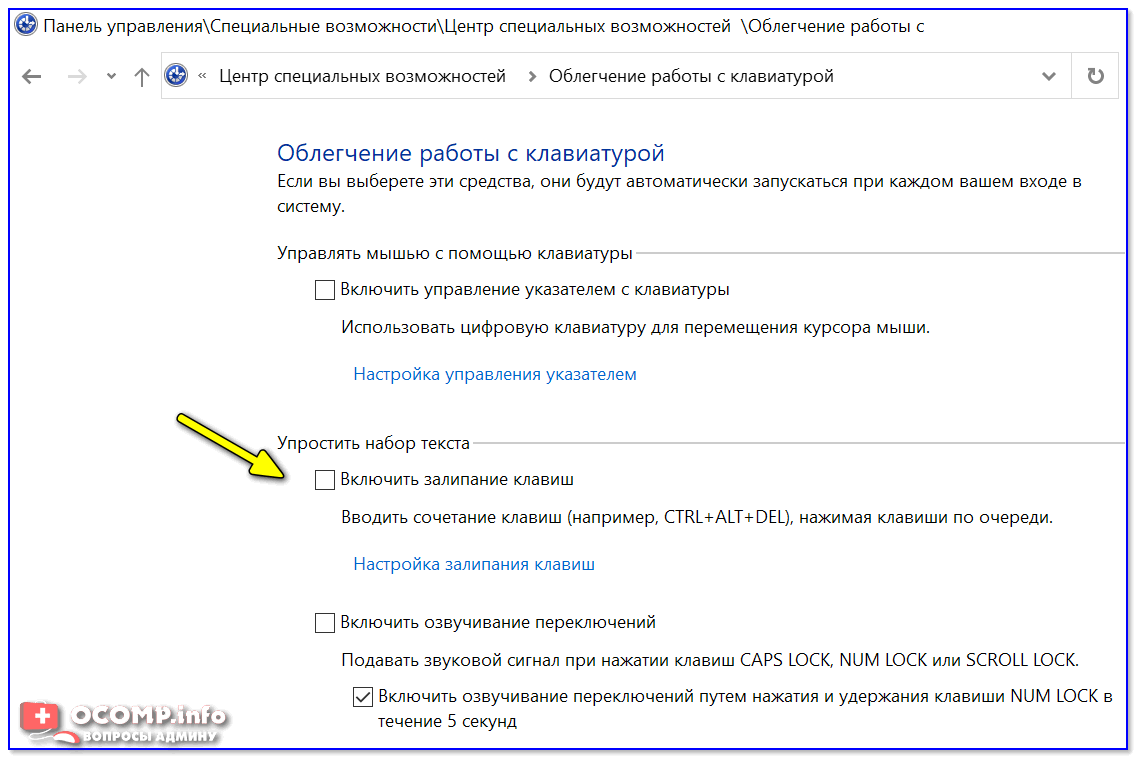
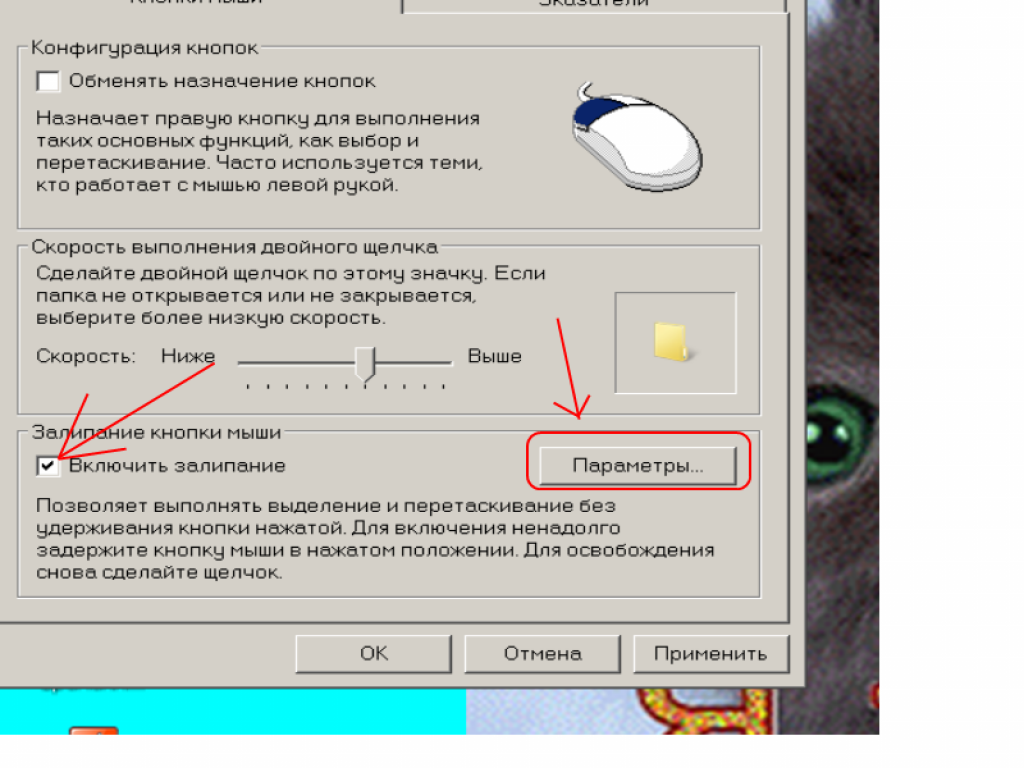
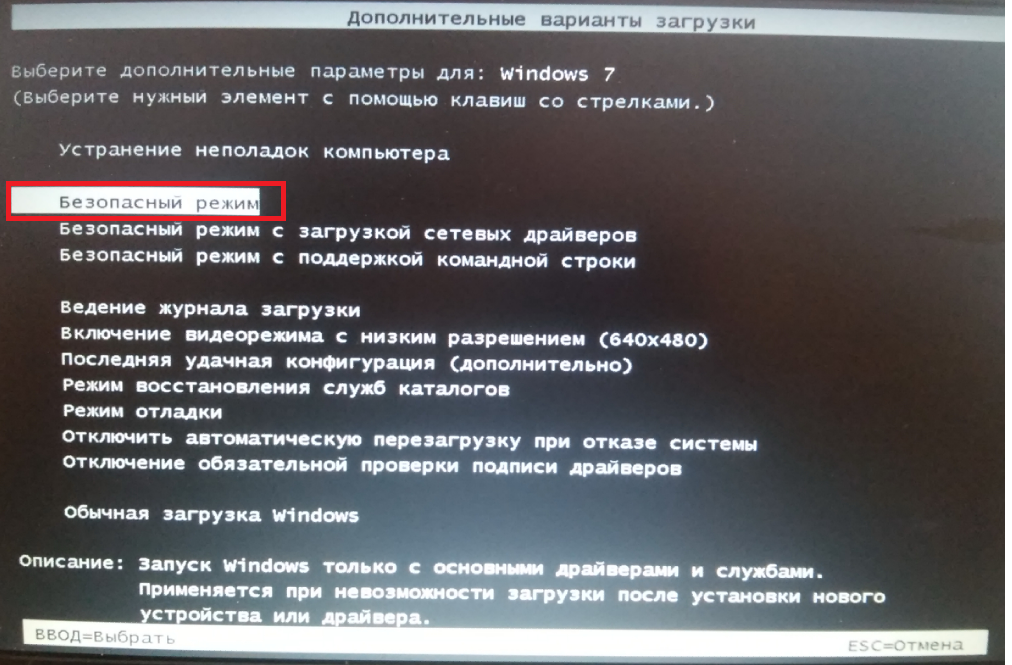 При этом отключите настройку «Всегда спрашивать», иначе вместо игры будет черный прямоугольник:
При этом отключите настройку «Всегда спрашивать», иначе вместо игры будет черный прямоугольник: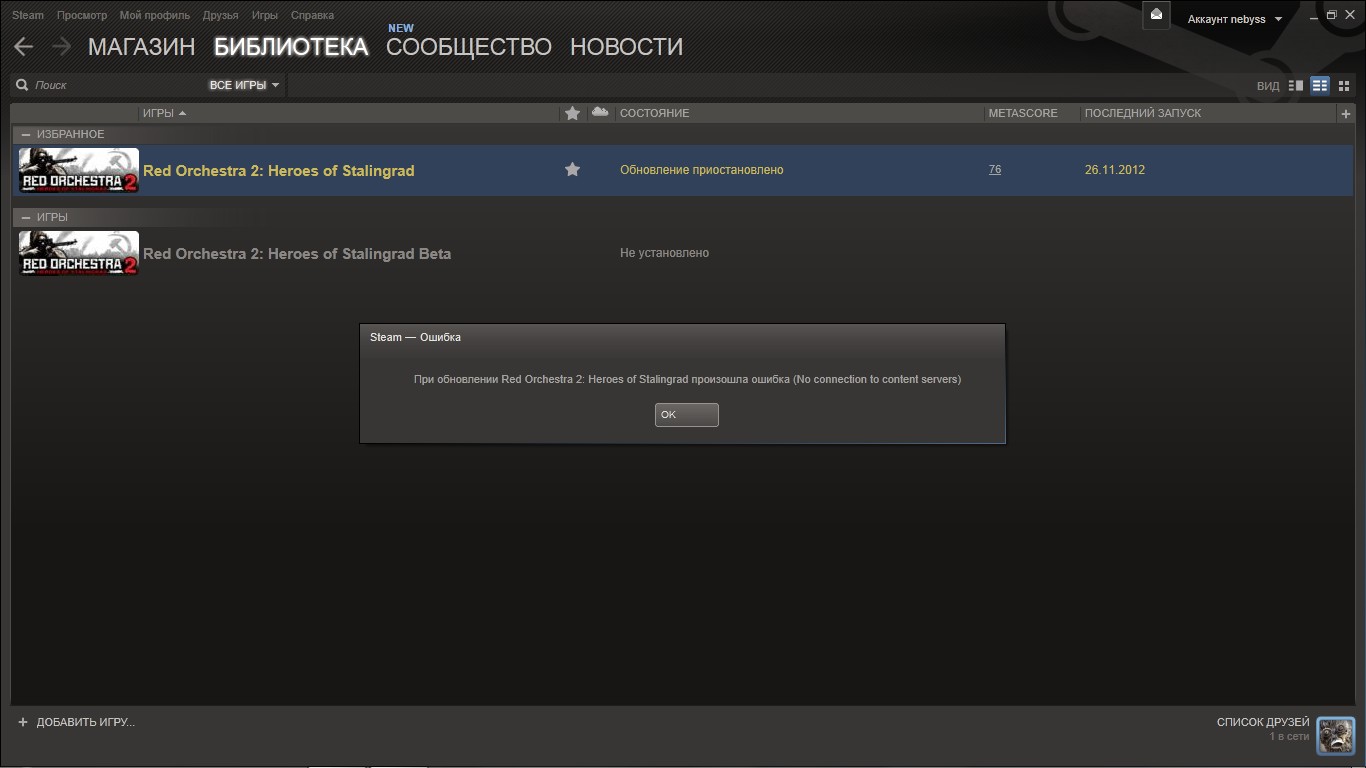

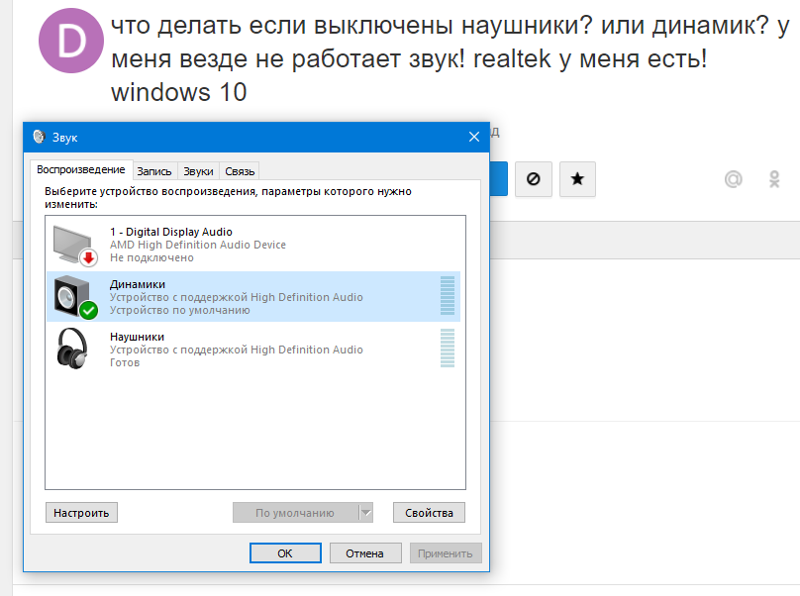
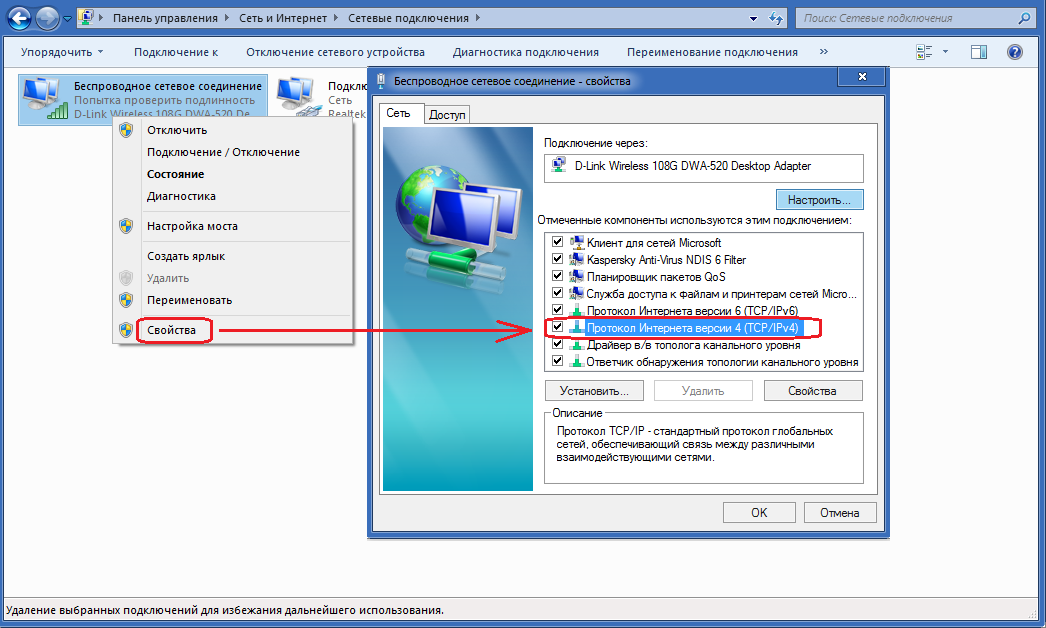

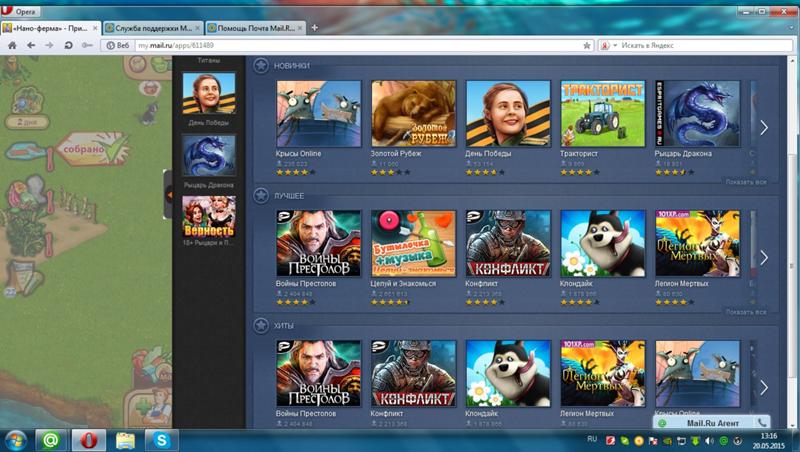
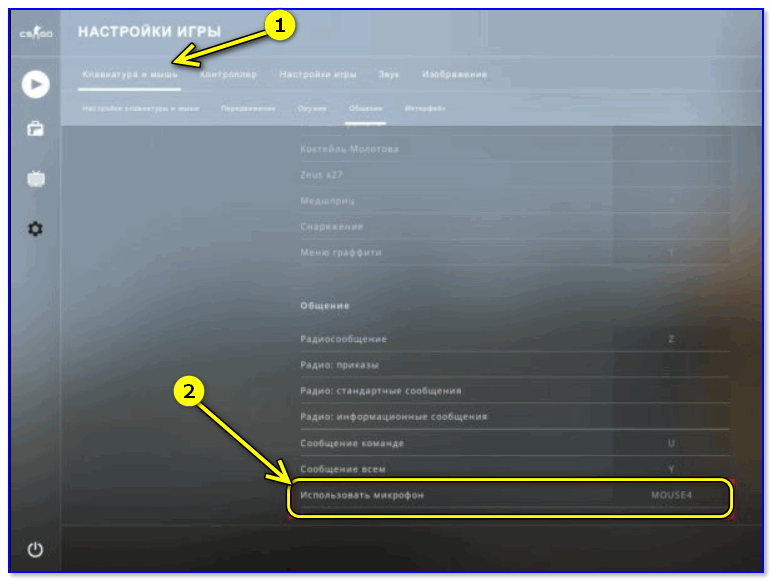
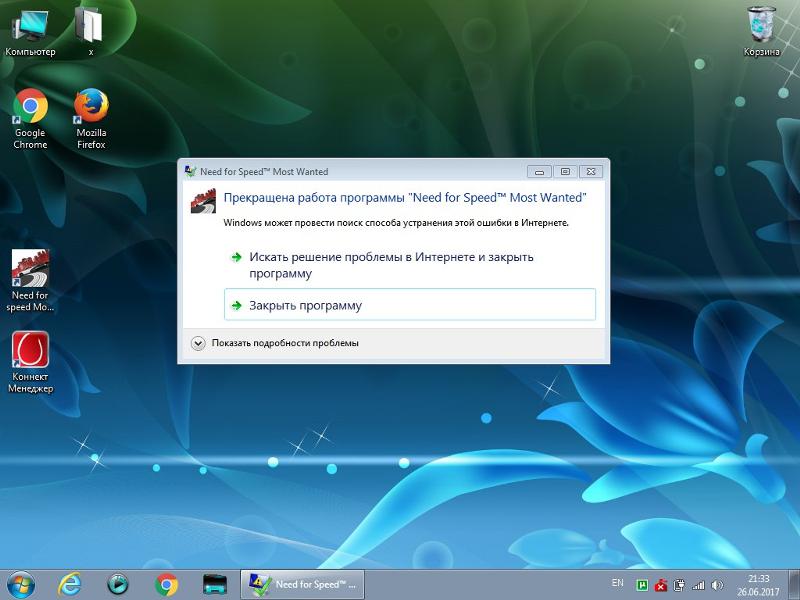
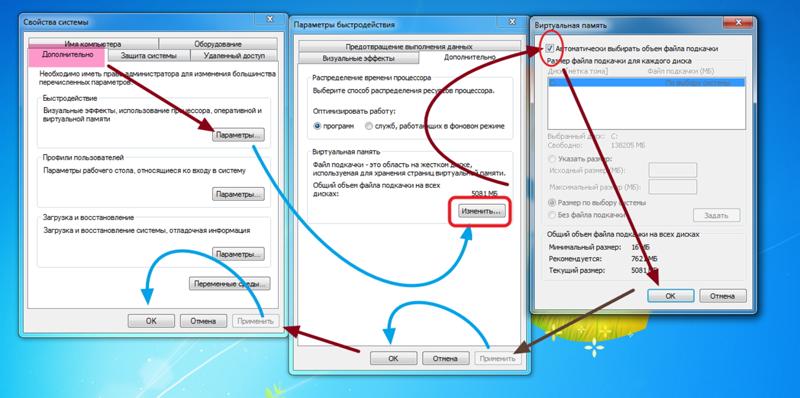
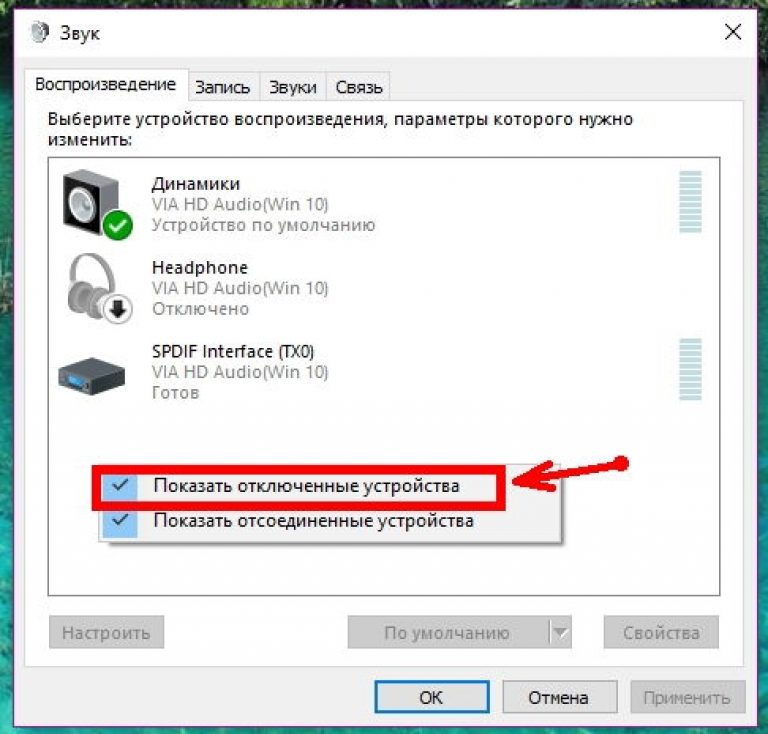
 Под Драйверы найдите Провайдера .
Под Драйверы найдите Провайдера .
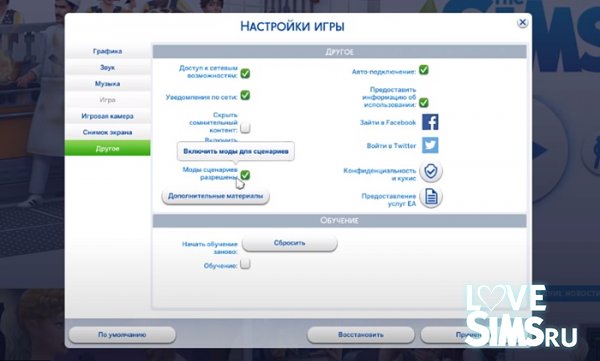
 exe в поле Открыть , а затем щелкните ОК .
exe в поле Открыть , а затем щелкните ОК .

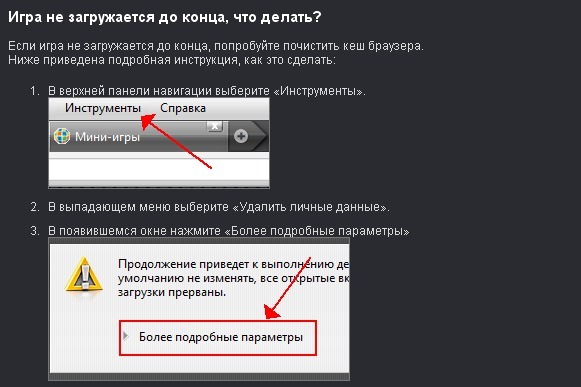
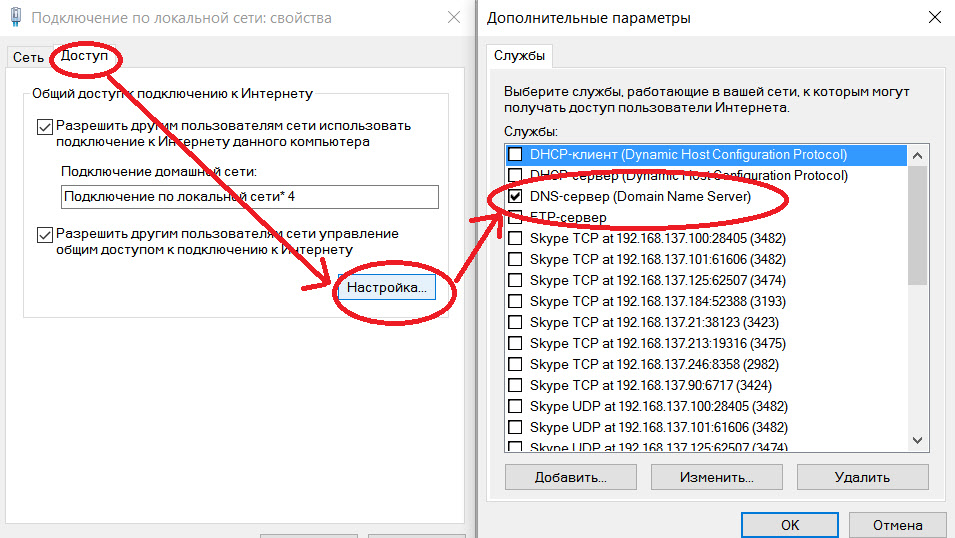

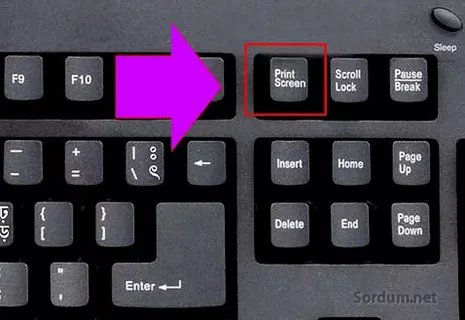
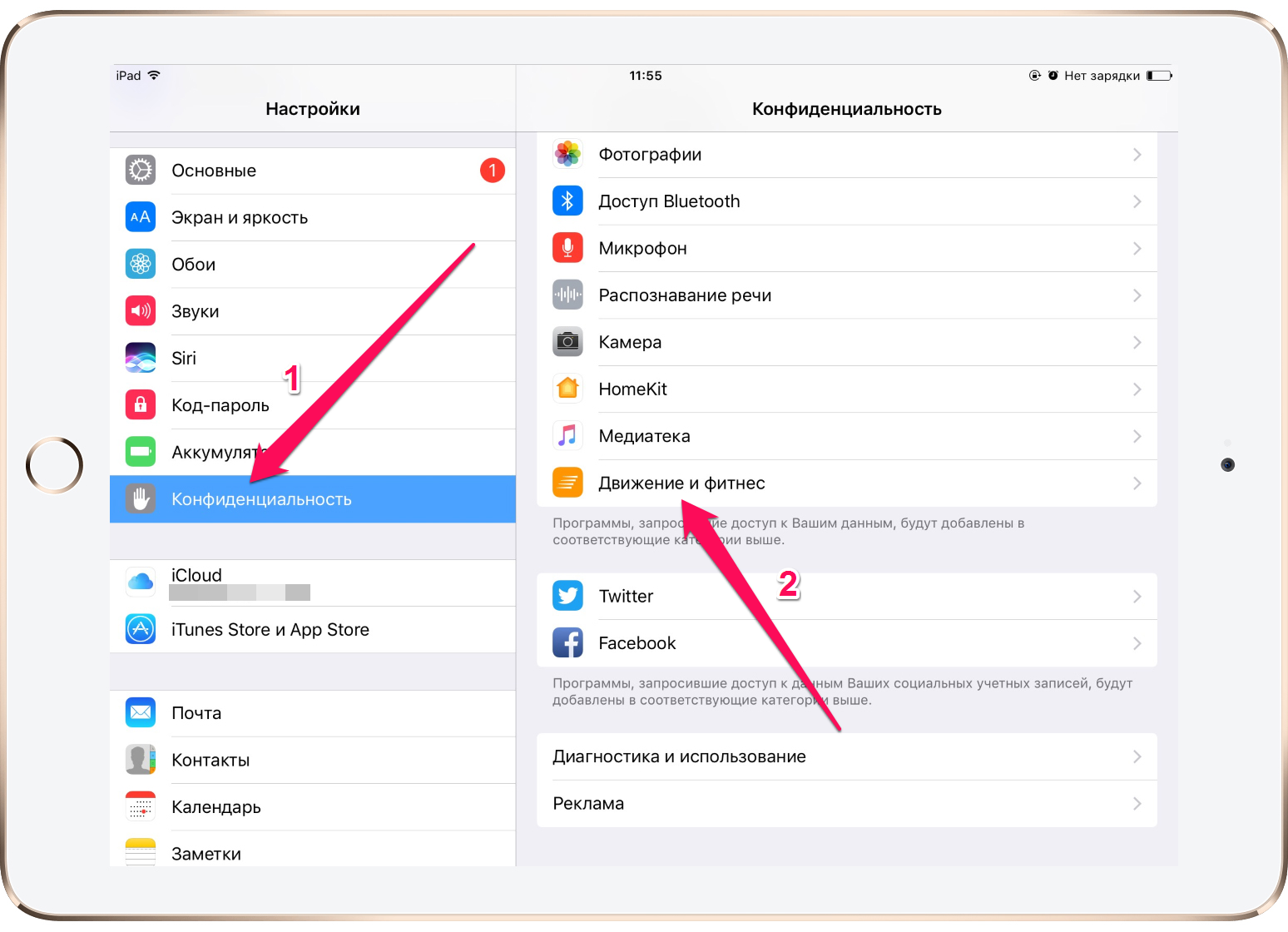
 Убедитесь, что другие элементы, которые вы хотите сохранить, не выбраны.
Убедитесь, что другие элементы, которые вы хотите сохранить, не выбраны.